Page 1
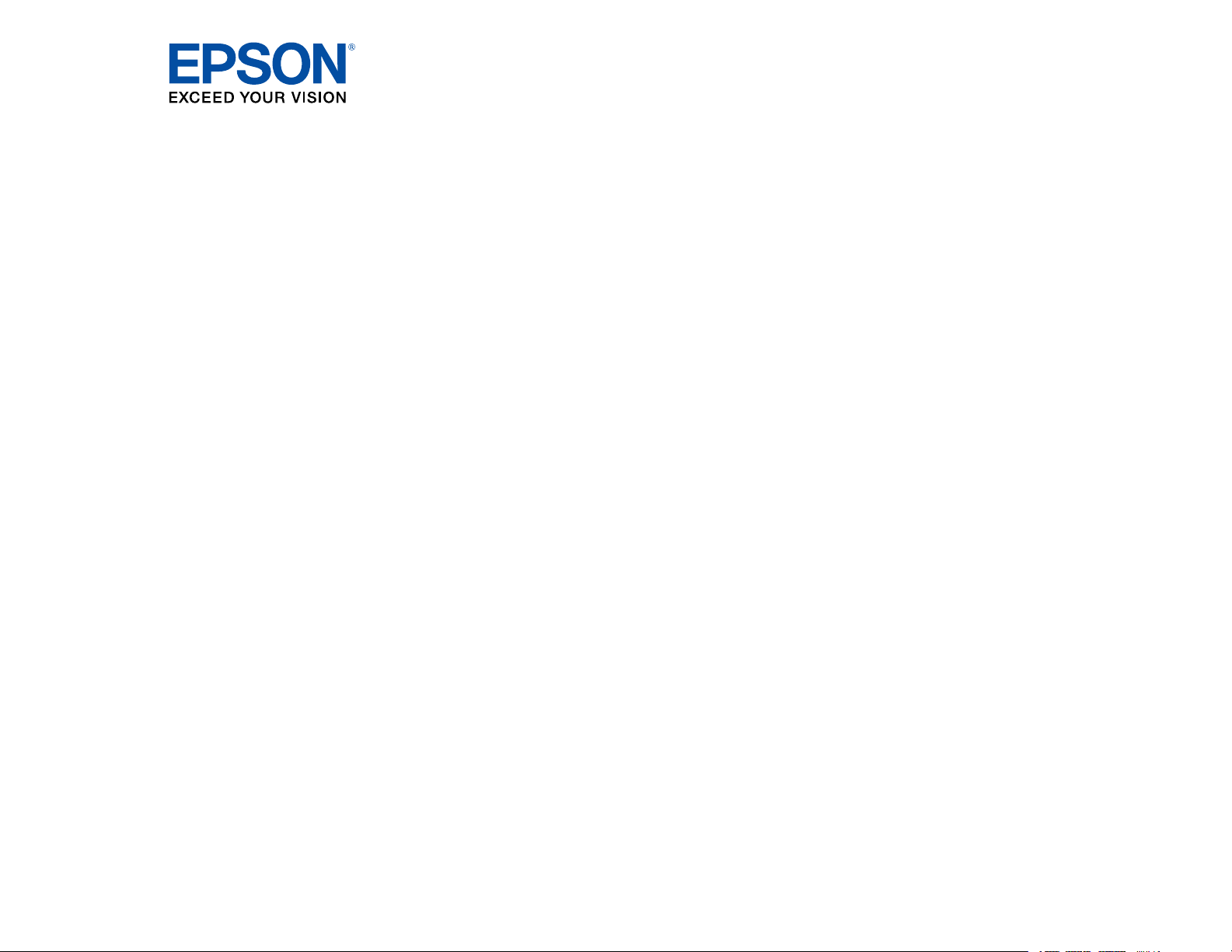
Guia do Epson Projector Management
Page 2
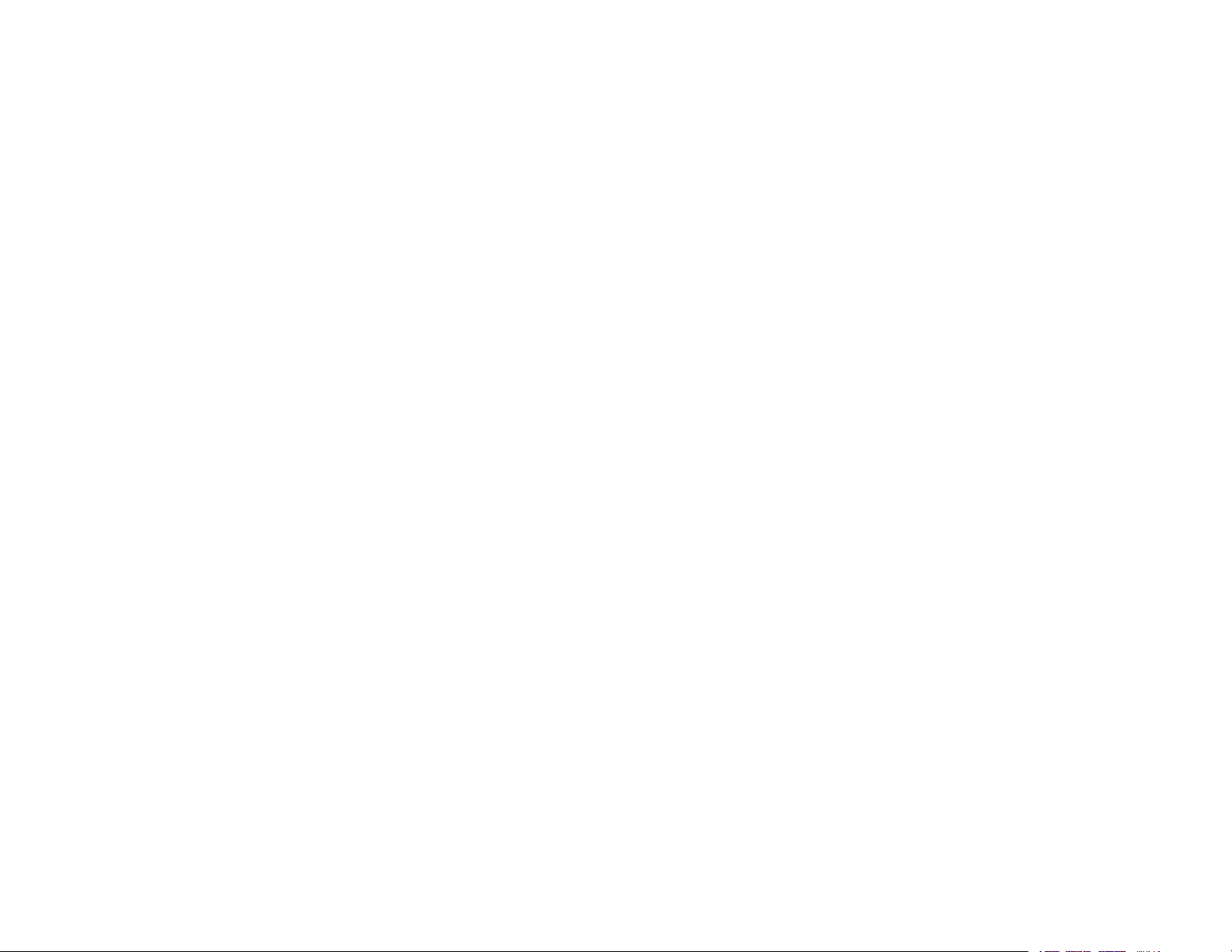
Page 3
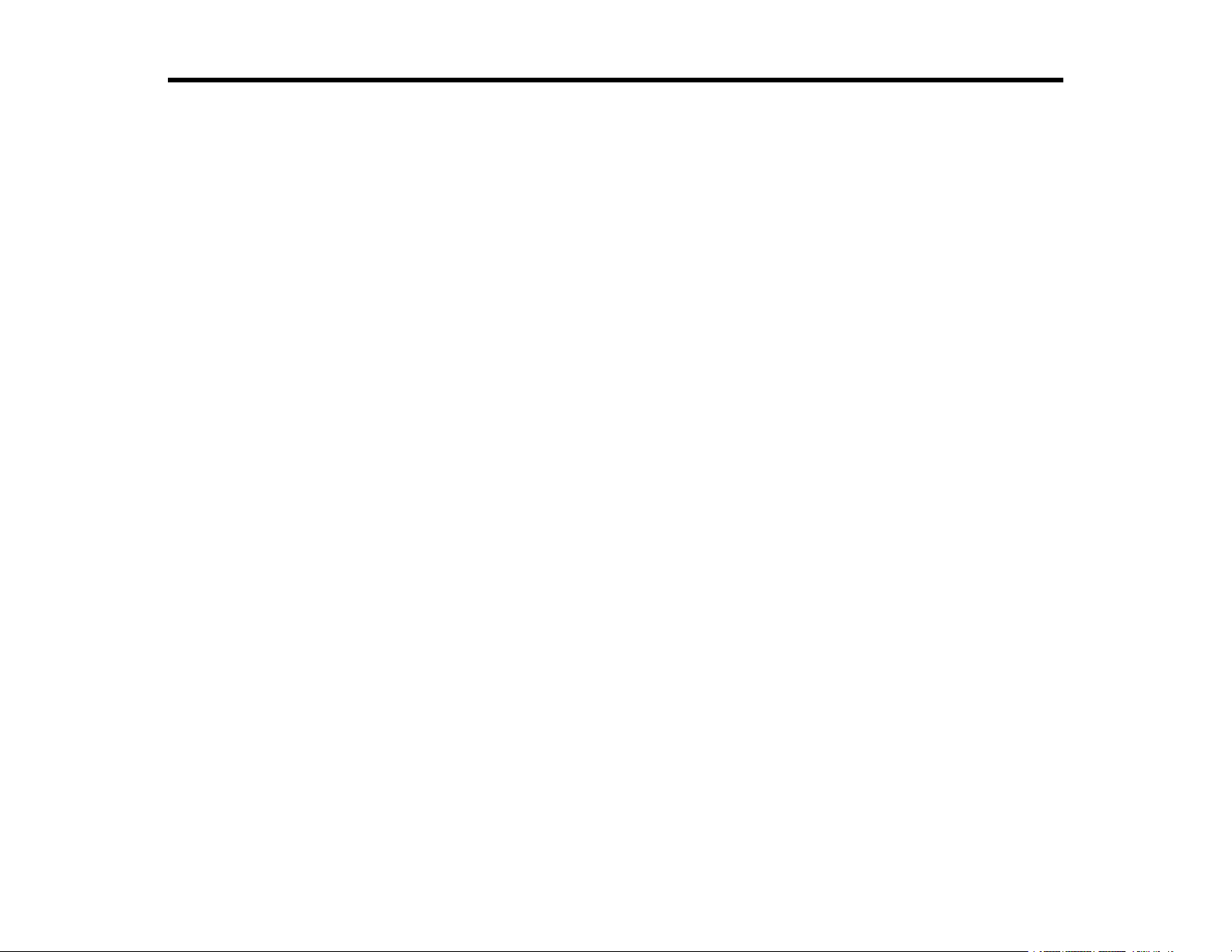
Conteúdo
Introdução ao software Epson Projector Management............................................................................ 7
Funções do Epson Projector Management .......................................................................................... 7
Configurando o software pela primeira vez .............................................................................................. 9
Instalação do software ......................................................................................................................... 9
Seleção das configurações de rede do projetor ................................................................................. 11
Como registrar os projetores ................................................................................................................... 14
Registro de projetores para monitoramento....................................................................................... 14
Monitoramento e controle de projetores................................................................................................. 20
Monitoramento de projetores ............................................................................................................. 20
Exibição dos detalhes do estado do projetor ...................................................................................... 23
Controle dos projetores...................................................................................................................... 25
Requisitos de sistema ..................................................................................................................... 9
Instalação do software Epson Projector Management .................................................................. 10
Importação das configurações do EasyMP Monitor ...................................................................... 11
Configuração de um projetor no Modo de ligação avançado (com fio) .......................................... 11
Configuração de um projetor no Modo de ligação avançado (sem fio) .......................................... 12
Procura por projetores................................................................................................................... 14
Criação de um grupo de projetores ............................................................................................... 17
Visualização dos gráficos de temperatura do projetor ................................................................... 22
Atualização de firmware e cópia de configurações do menu ................................................................ 28
Atualização do firmware..................................................................................................................... 28
Cópia de configurações do menu do projetor em lote ........................................................................ 31
Como baixar um arquivo de configuração do projetor ................................................................... 32
Como copiar um arquivo de configuração do projetor ................................................................... 33
Utilização de funções adicionais ............................................................................................................. 36
Programação de eventos do projetor ................................................................................................. 36
Configurações de segurança ............................................................................................................. 39
Configuração de uma senha.......................................................................................................... 39
Restrição de uso do aplicativo....................................................................................................... 40
Envio de notificação por email............................................................................................................ 41
3
Page 4
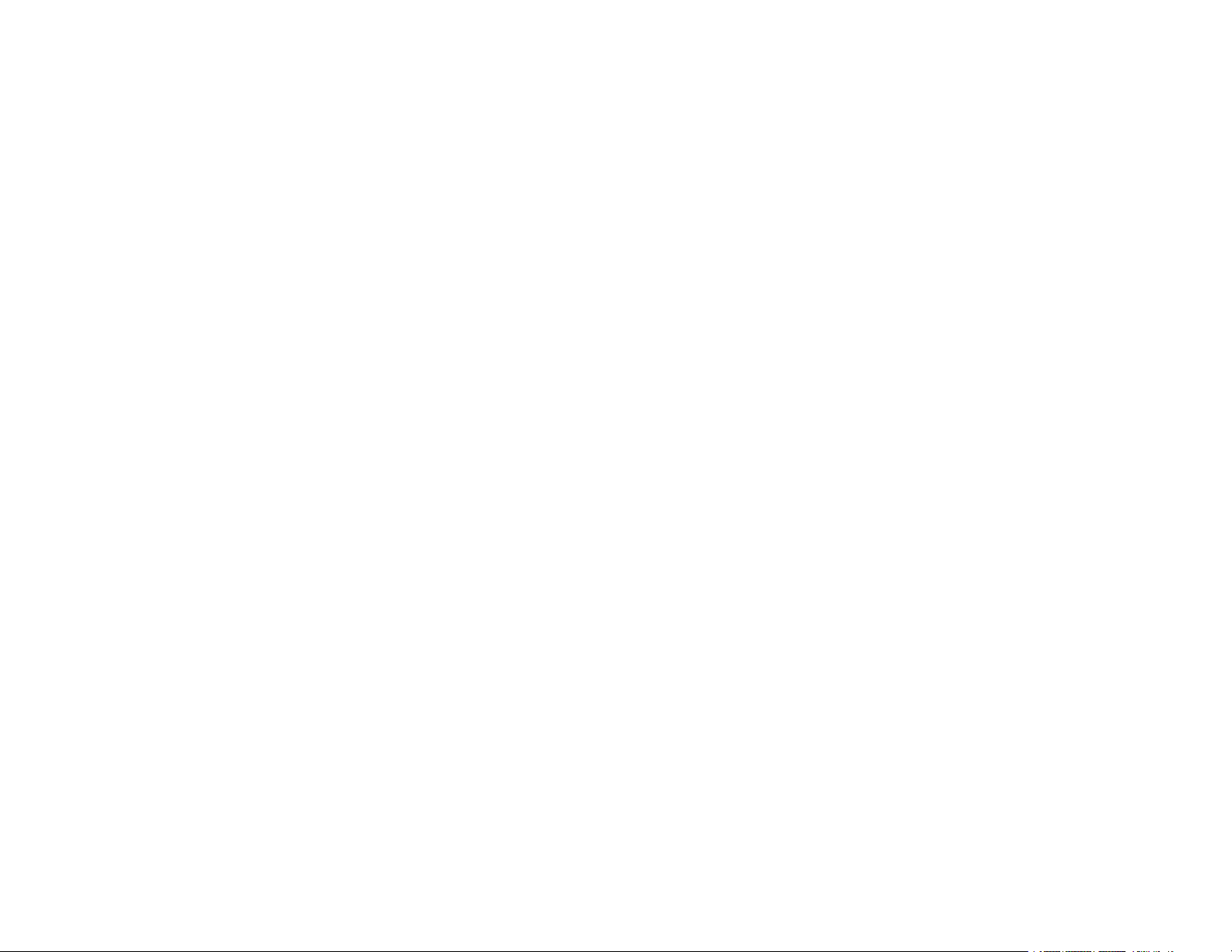
Envio de Mensagem........................................................................................................................... 43
Fazendo a transmissão imediata de uma mensagem ................................................................... 43
Transmissão de uma mensagem em data e hora específicas....................................................... 45
Salvar arquivos de registro do projetor............................................................................................... 49
Solução de problemas .............................................................................................................................. 51
Solução para problemas de rede ....................................................................................................... 51
Soluções para quando não for possível encontrar projetores conectados (com fio)...................... 51
Soluções para quando não for possível encontrar projetores conectados (sem fio)...................... 52
Resolução de problemas de monitoramento e controle ..................................................................... 53
Soluções para quando você não consegue monitorar ou controlar o projetor ............................... 54
Soluções para quando os alertas de rede por email não são recebidos........................................ 54
Soluções para quando você não consegue transmitir uma mensagem......................................... 55
Resolução de problemas de atualização de firmware ........................................................................ 55
Soluções para quando não for possível atualizar o firmware ou copias as configurações de
menu ............................................................................................................................................. 55
Resumo da tela.......................................................................................................................................... 57
Tela principal do Epson Projector Management................................................................................. 57
Ícones de estado do projetor ......................................................................................................... 59
Visualização Atualizar Lista........................................................................................................... 60
Tela de propriedades do projetor ....................................................................................................... 61
Propriedades do videoprojector - Informações.............................................................................. 61
Propriedades do videoprojector - Estado do Hist órico................................................................... 64
Propriedades do videoprojector - Histórico de Uso........................................................................ 65
Propriedades do videoprojector - Programar................................................................................. 66
Propriedades do videoprojector - Informação de Estado............................................................... 68
Propriedades do videoprojector - Serviços.................................................................................... 69
Tela de Configuração do ambiente .................................................................................................... 69
Configuração do ambiente - Gerais............................................................................................... 70
Configuração do ambiente - Monitorizar........................................................................................ 72
Configuração do ambiente - Lista Exibição ................................................................................... 73
Configuração do ambiente - Correio.............................................................................................. 74
Anexo ......................................................................................................................................................... 76
Atualização e desinstalação do programa.......................................................................................... 76
4
Page 5
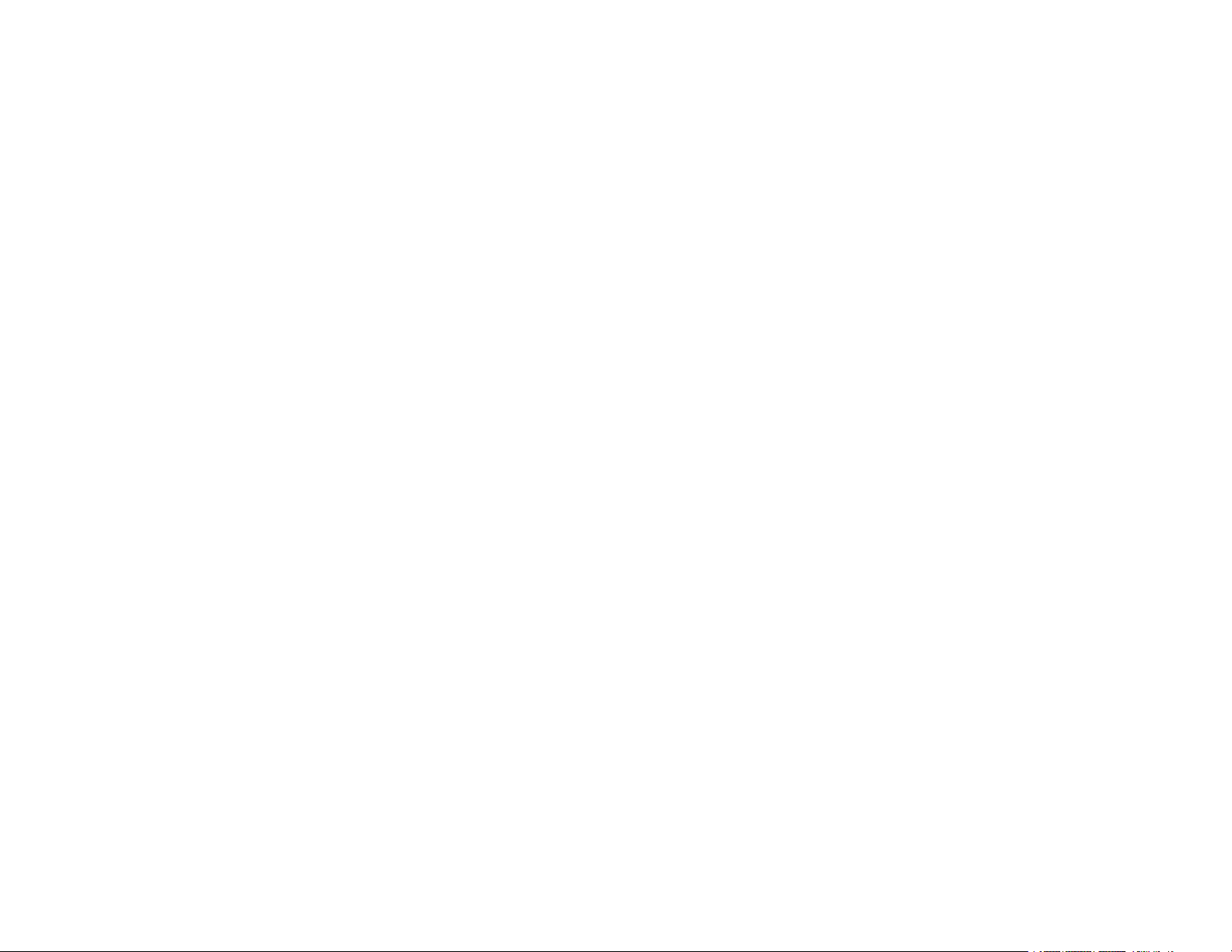
Obter a última versão do software ................................................................................................. 76
Desinstalação do Epson Projector Management Software (Windows 7)....................................... 76
Desinstalação do Epson Projector Management Software (Windows 8.x/Windows 10)................ 77
Limitações para projetores que não sejam da Epson......................................................................... 77
Avisos................................................................................................................................................. 78
Avisos sobre direitos autorais........................................................................................................ 78
Sobre notações ............................................................................................................................. 79
Aviso Geral.................................................................................................................................... 79
Atribuição de direitos autorais ....................................................................................................... 79
5
Page 6
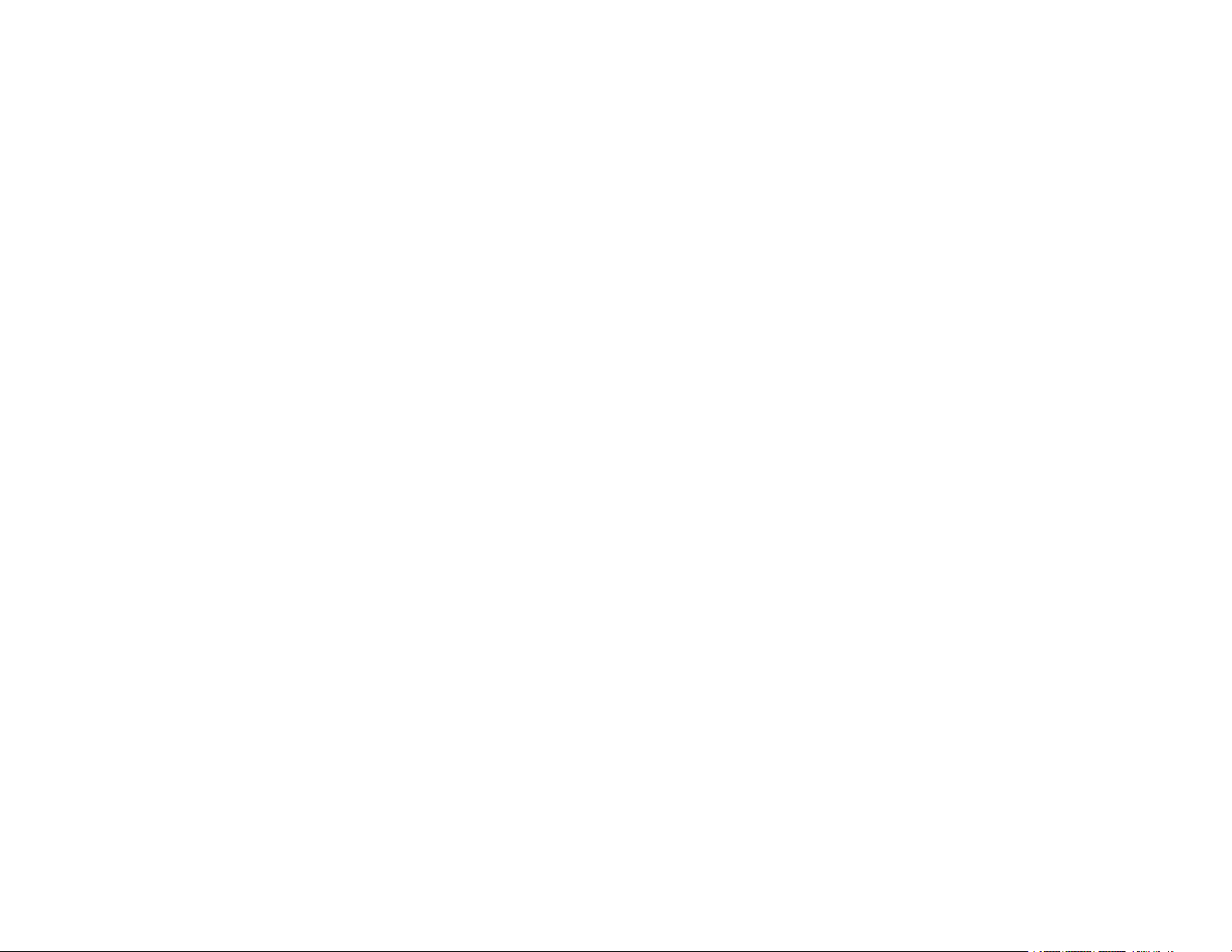
Page 7
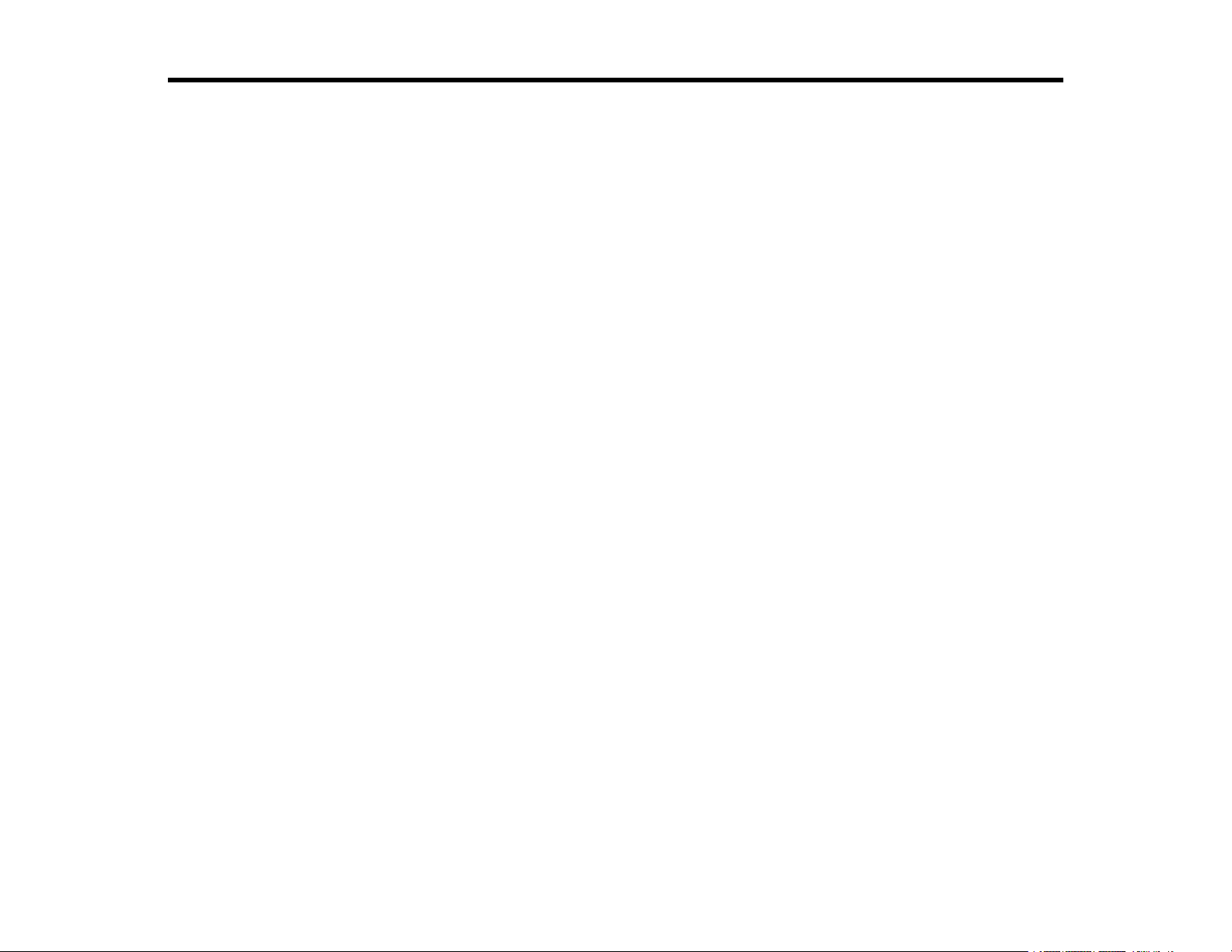
Introdução ao software Epson Projector Management
Consulte a informação aqui para saber mais sobre o software Epson Projector Management.
Funções do Epson Projector Management
Funções do Epson Projector Management
O software Epson Projector Management permite que você verifique o estado de múltiplos projetores
conectados em rede e execute várias operações do projetor a partir do seu computador.
• Monitoramento do estado dos projetores
Você pode verificar informações do projetor visualmente como estado de energia, erros e alertas,
para que fique informado sobre anomalias do projetor imediatamente. Você também pode selecionar
projetores individuais para verificar informação detalhada como as horas de uso da fonte de luz do
projetor, a fonte de entrada atual e quaisquer erros e alertas atuais.
• Controle dos projetores
Você pode ligar ou desligar projetores, ou trocar as fontes de entrada para projetores individuais ou
grupos de projetores. Você pode programar vários eventos dos projetores para que ocorram
simultaneamente na data e hora especificadas.
• Atualização do firmware do projetor
Você pode atualizar o firmware para um projetor em uma rede local com fios. Também é possível
programar quando as atualizações serão feitas.
• Cópia das configurações do menu do projetor
Depois de selecionar as configurações de menu de um projetor, você pode copiar as configurações
para múltiplos projetores do mesmo tipo em uma operação de lote.
• Envio de notificação por email
Você pode configurar o projetor para que lhe envie alertas por email pela rede se houver um
problema com ele.
• Envio de Mensagem
Você pode distribuir imagens ou mensagens de texto para múltiplos projetores para exibição
simultânea nesses projetores.
• Monitoramento e controle de projetores de outras marcas usando o protocolo PJLink
Você pode monitorar e controlar projetores que suportem o protocolo PJLink.
Tema principal: Introdução ao software Epson Projector Management
7
Page 8
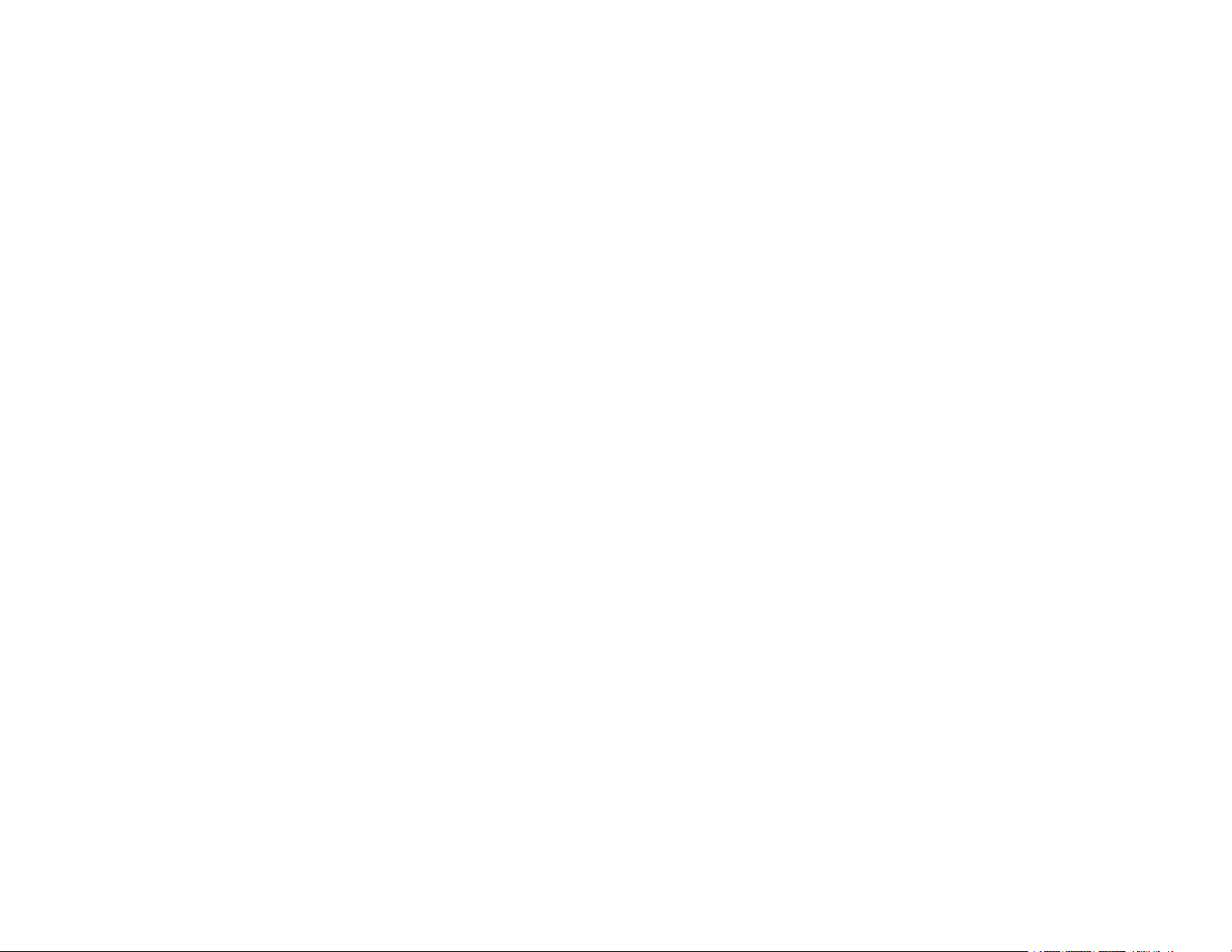
Conceitos relacionados
Cópia de configurações do menu do projetor em lote
Referências relacionadas
Limitações para projetores que não sejam da Epson
Tarefas relacionadas
Monitoramento de projetores
Controle dos projetores
Atualização do firmware
Envio de notificação por email
Temas relacionados
Envio de Mensagem
8
Page 9
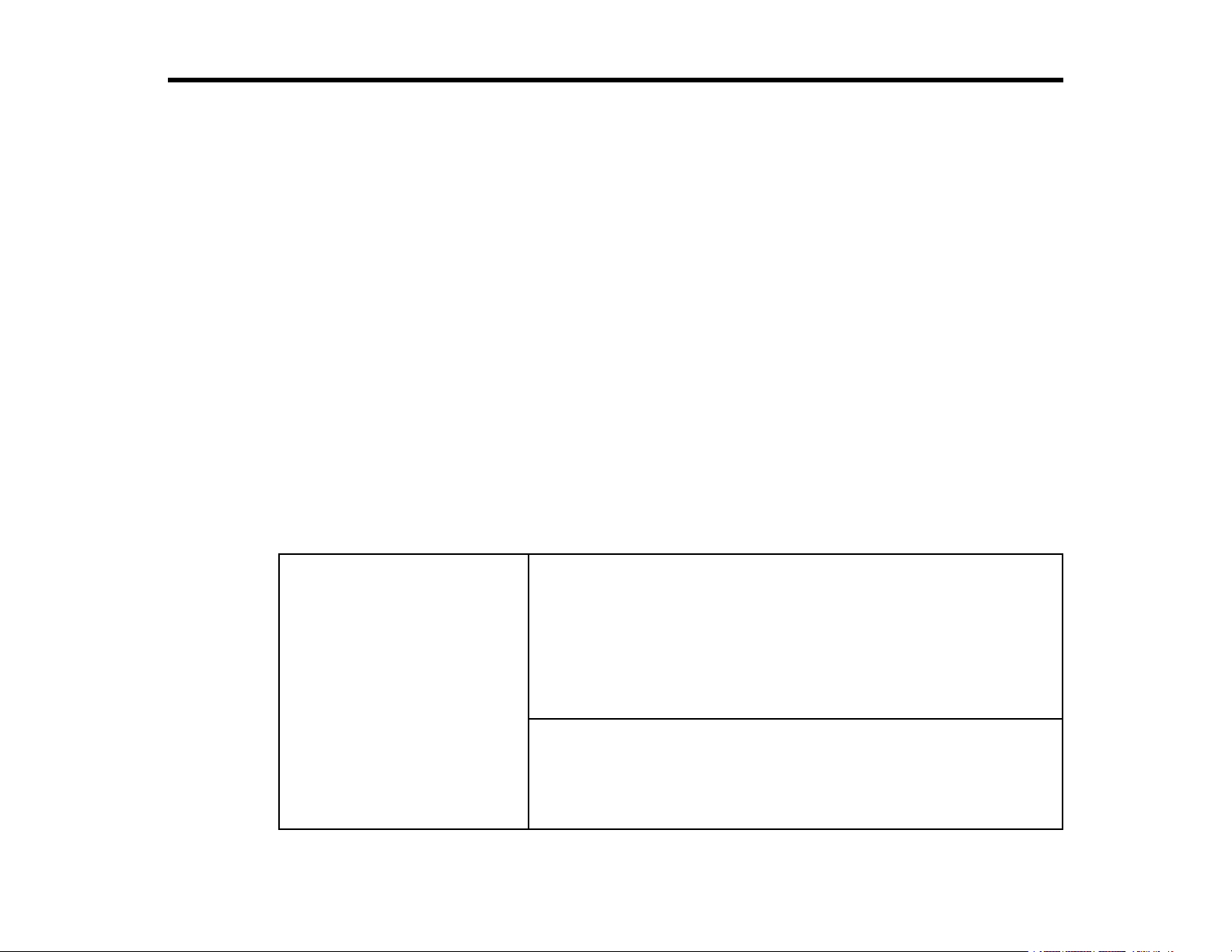
Configurando o software pela primeira vez
Siga estas instruções antes de conectar o computador ao projetor através de uma rede.
Instalação do software
Seleção das configurações de rede do projetor
Instalação do software
Verifique os requisitos de sistema necessários para executar o software e instale-o.
Observação: Caso o idioma selecionado para a instalação seja diferente do idioma do sistema
operacional usado, as telas podem não ser exibidas corretamente.
Requisitos de sistema
Instalação do software Epson Projector Management
Importação das configurações do EasyMP Monitor
Tema principal: Configurando o software pela primeira vez
Requisitos de sistema
Este aplicativo é compatível com os seguintes sistemas operacionais e é compatível com computadores
que cumpram os seguintes requisitos de sistema:
Sistemas operacionais Windows 7
• Ultimate (32 e 64 bit)
• Enterprise (32 e 64 bit)
• Professional (32 e 64 bit)
• Home Premium (32 e 64 bit)
• Home Basic (32 bit)
Windows 8.1
• Windows 8.1 (32 e 64 bit)
• Windows 8.1 Pro (32 e 64 bit)
• Windows 8.1 Enterprise (32 e 64 bit)
9
Page 10
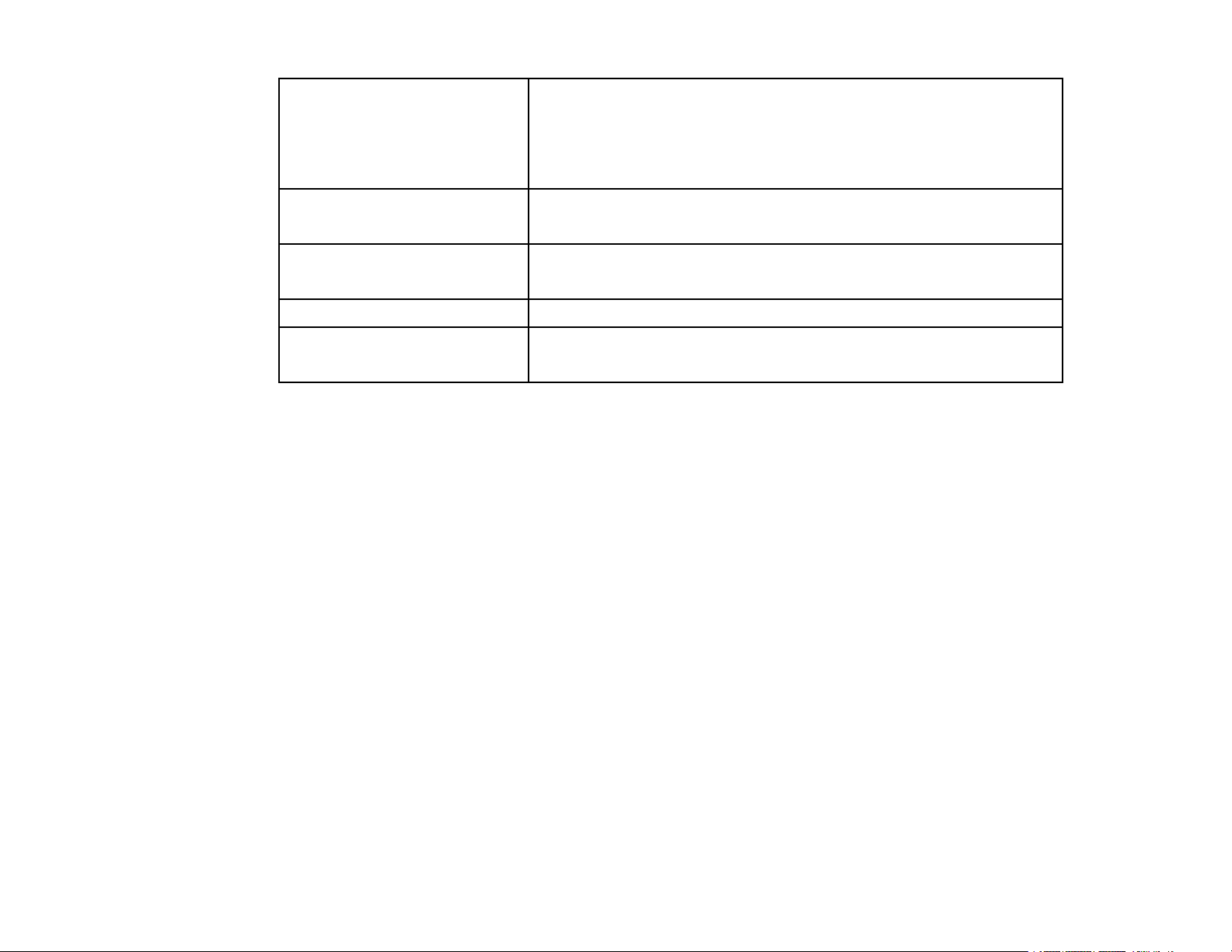
Windows 10
• Windows 10 Home (32 e 64 bit)
• Windows 10 Pro (32 e 64 bit)
• Windows 10 Enterprise (32 e 64 bit)
CPU Intel Core i5 ou mais rápido
(recomenda-se Intel Core i7 ou mais rápido)
Memória 2 GB ou mais
(recomenda-se 8 GB ou mais)
Espaço em disco rígido 1 GB ou mais
Visor Resolução entre 1280 × 800 (WXGA) e 1920 × 1200 (WUXGA)
Cores de 16 bit ou mais (cerca de 32.000 cores exibidas)
Tema principal: Instalação do software
Instalação do software Epson Projector Management
Baixe e instale o software Epson Projector Management no seu computador.
Visite o site epson.com.br/suporte e selecione o seu projetor para baixar a versão mais atual do Epson
Projector Management.
Observação:
• Você precisa de privilégios de administrador para instalar o software Epson Projector Management.
• Você precisa instalar o Microsoft .NET Framework 4.5 antes de instalar o software Epson Projector
Management.
• Durante a instalação do Epson Projector Management, pode ser necessário instalar outros softwares
requeridos, como o Microsoft SQL Server LocalDB 2014 Express. Siga as instruções na tela para
continuar com a instalação.
1. Baixe a versão mais atual do software Epson Projector Management.
2. Clique duas vezes em Epson Projector Management Ver.X.XX.exe para iniciar o programa de
instalação.
3. Siga as instruções na tela.
10
Page 11
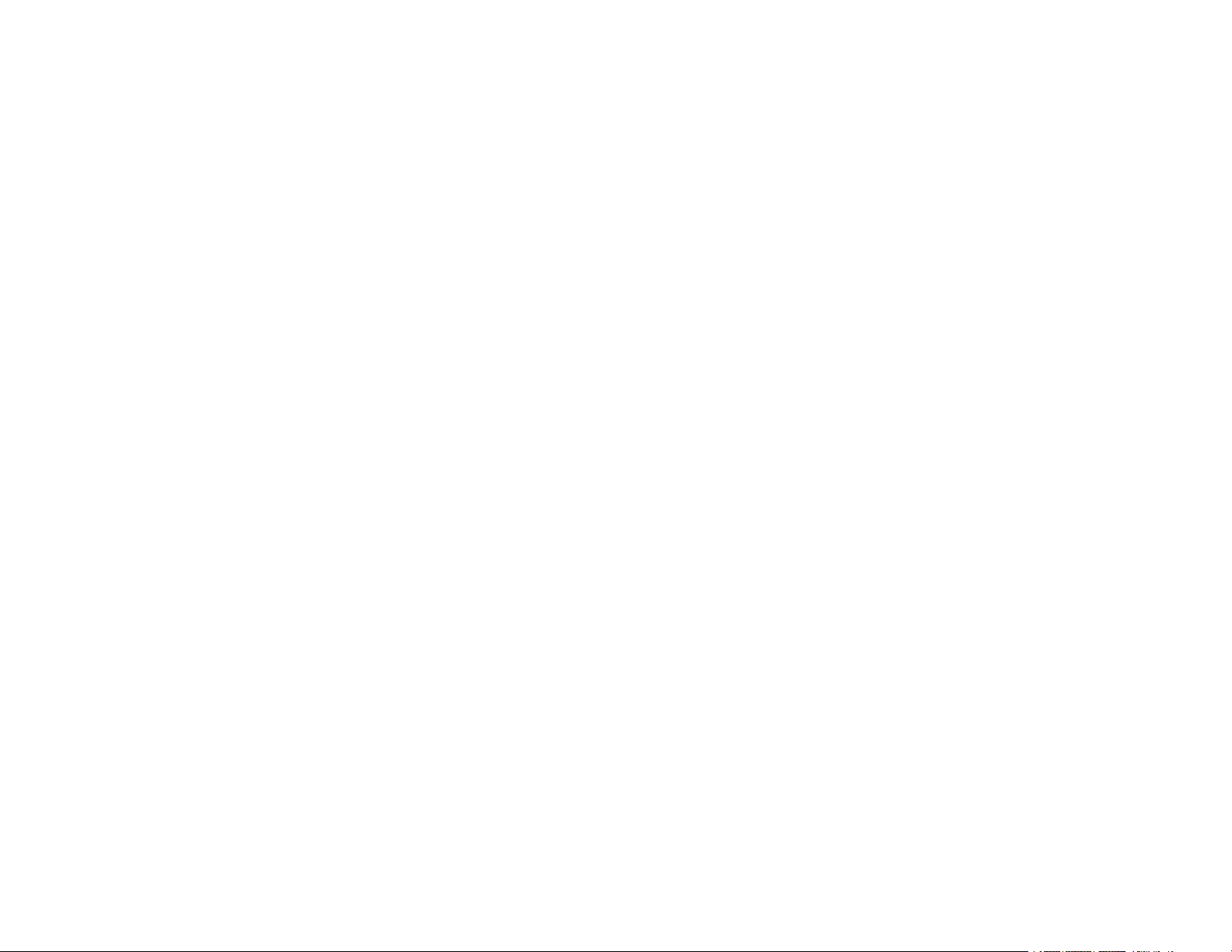
Tema principal: Instalação do software
Importação das configurações do EasyMP Monitor
Você pode transferir informação de configuração do software EasyMP Monitor (versão 4.50 ou
posterior). Inicie o software Epson Projector Management no mesmo computador e as configurações
são importadas automaticamente a primeira vez que iniciar o software. Quando terminar, você vê uma
mensagem informado que as configurações foram importadas.
Se quiser usar as configurações importadas em outro computador que esteja executando o software
Epson Projector Management, você pode salvar um arquivo de configuração no computador original
usando a função Salvar Arquivo de Configuração na tela Configuração do ambiente. Depois copie o
arquivo de configuração resultante para o seguinte diretório no outro computador:
C:\ProgramData\SEIKO EPSON CORPORATION\Epson Projector Management
Tema principal: Instalação do software
Referências relacionadas
Configuração do ambiente - Gerais
Seleção das configurações de rede do projetor
Siga estas instruções para selecionar um método de conexão entre o computador e o projetor e
configure o projetor.
Conecte o projetor à rede usando modo de Ligação avançada.
Para atualizar o firmware ou copiar as configurações do projetor, conecte o projetor usando um sistema
de rede com fios.
Configuração de um projetor no Modo de ligação avançado (com fio)
Configuração de um projetor no Modo de ligação avançado (sem fio)
Tema principal: Configurando o software pela primeira vez
Configuração de um projetor no Modo de ligação avançado (com fio)
Para conectar um computador ao projetor usando uma comunicação LAN com fio, é necessário
selecionar as configurações de rede no computador e no projetor.
1. Conecte o computador à rede.
Observação: Para configurar uma conexão de rede, se necessário, consulte a documentação
fornecida com o seu computador ou adaptador de rede.
11
Page 12
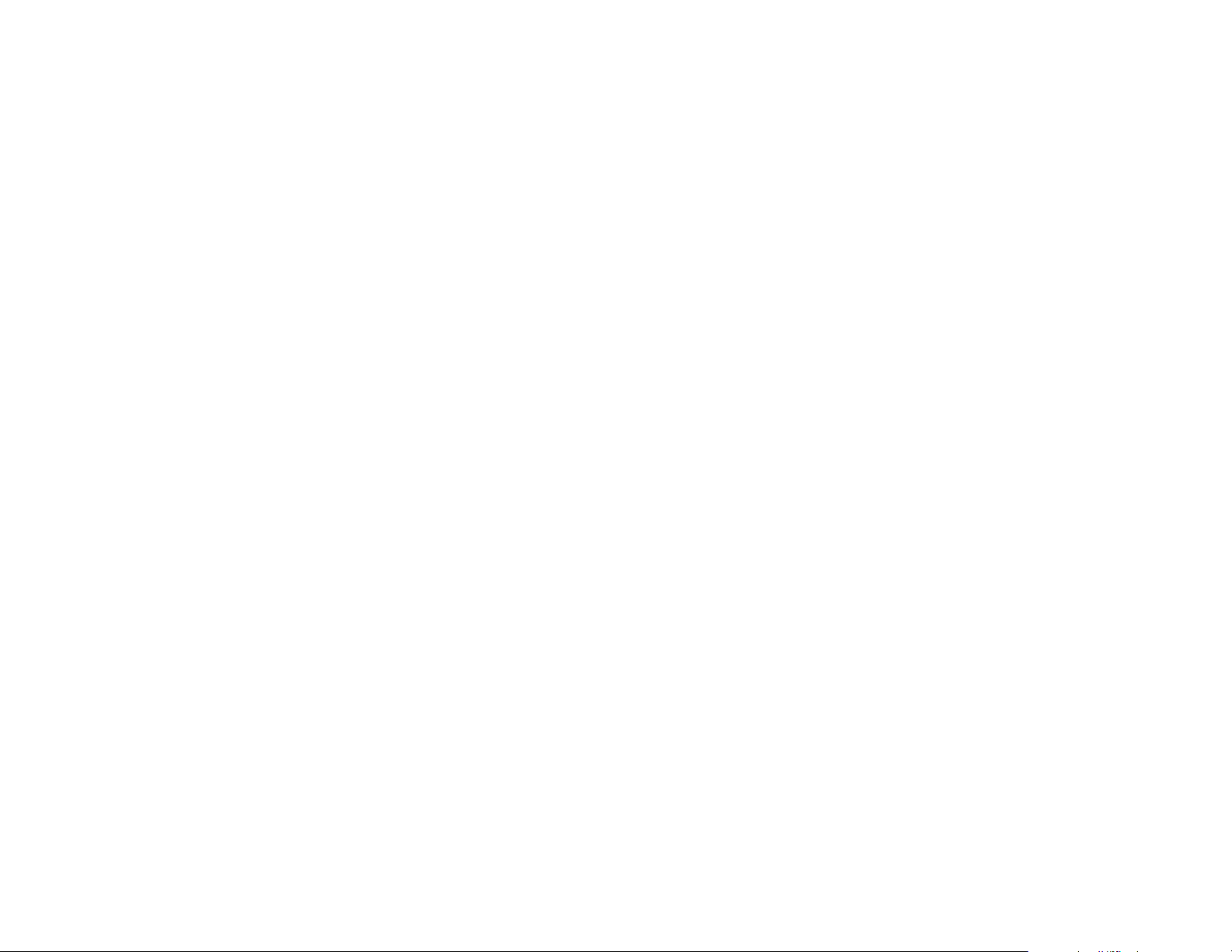
2. Conecte um cabo LAN ao projetor.
3. Ligue o projetor.
4. Aperte o botão Menu no controle remoto ou no painel de controle e selecione o menu Rede.
5. Configure DHCP como Desactivado e digite o endereço IP, máscara de sub-rede e endereço de
gateway do projetor conforme necessário.
6. Quando terminar de selecionar as configurações, salve-as e saia dos menus.
Tema principal: Seleção das configurações de rede do projetor
Referências relacionadas
Soluções para quando não for possível encontrar projetores conectados (com fio)
Configuração de um projetor no Modo de ligação avançado (sem fio)
Para conectar um computador ao projetor através de uma rede sem fio, é necessário selecionar as
configurações de rede no computador e no projetor.
Observação: As configurações necessárias variam dependendo do seu projetor. Consulte o Manual do
usuário do projetor para instruções.
1. Entre em contato com o seu administrador de rede e anote as configurações do ponto de acesso,
como o SSID e as definições de segurança.
2. Conecte o computador à rede.
Observação: Para configurar uma conexão de rede, se necessário, consulte a documentação
fornecida com o seu computador ou adaptador de rede.
3. Instale a unidade de LAN sem fio no projetor, se necessário. Consulte o Manual do usuário do
projetor para instruções.
4. Ligue o projetor.
5. Aperte o botão Menu no controle remoto ou no painel de controle e selecione o menu Rede.
6. Ative o suporte à rede sem fios.
7. Selecione uma destas configurações para conectar o projetor a uma rede sem fios. As
configurações necessárias variam dependendo do seu projetor.
• Desative a configuração AP Simples.
• Selecione Avançado para Modo de ligação.
12
Page 13

8. Selecione outras opções conforme seja necessário para a sua rede. Consulte o Manual do usuário
do projetor para instruções.
9. Selecione as configurações de segurança conforme necessário para a sua rede. Cheque com o seu
administrador de rede para mais informações sobre como selecionar as configurações
corretamente.
10. Quando terminar de selecionar as configurações, salve-as e saia dos menus.
Tema principal: Seleção das configurações de rede do projetor
Referências relacionadas
Soluções para quando não for possível encontrar projetores conectados (sem fio)
13
Page 14
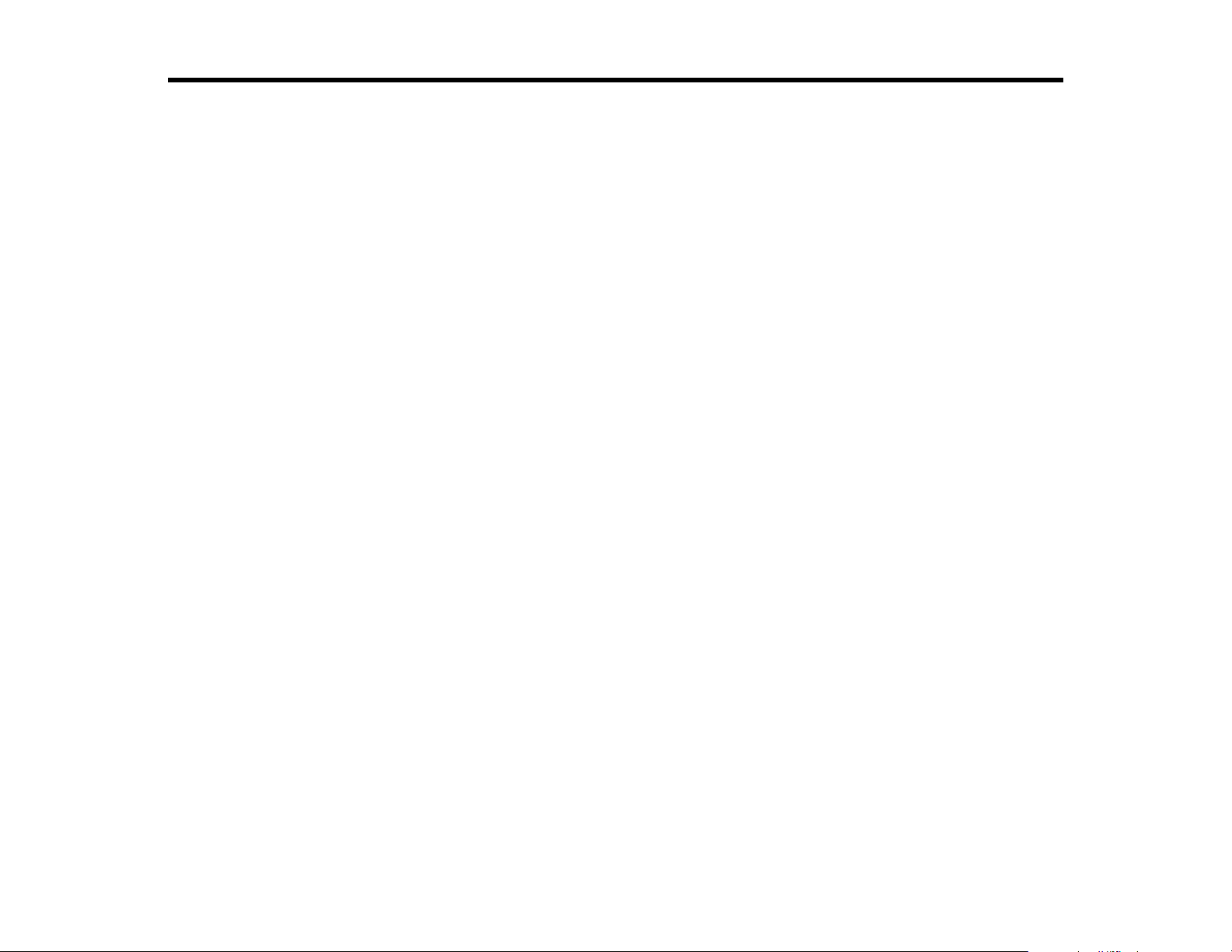
Como registrar os projetores
Siga estas instruções para registrar os seus projetores para gerenciamento em uma rede.
Registro de projetores para monitoramento
Registro de projetores para monitoramento
Para gerenciar projetores, você precisa registrar os projetores no software Epson Projector
Management. Depois de registrado, o estado do projetor é automaticamente exibido quando você inicia
o software Epson Projector Management.
Se você precisar registrar um n úmero grande de projetores, você pode criar grupos de projetores para
que possa monitorar e controlar os projetores em unidades pequenas.
Você pode registrar até 2.000 projetores e grupos no total. Para monitorar um grande número de
projetores, certifique-se de que o seu computador alcança ou excede os requisitos do sistema.
Procura por projetores
Criação de um grupo de projetores
Tema principal: Como registrar os projetores
Referências relacionadas
Requisitos de sistema
Procura por projetores
É possível procurar por projetores no mesmo segmento automaticamente ou procurar por projetores
especificando um endereço IP.
1. Inicie o software Epson Projector Management.
• Windows 7: Clique em Iniciar, selecione Programas (ou Todos os programas), EPSON
Projector e depois clique em Epson Projector Management Ver.X.XX.
• Windows 8.1: Navegue at é a tela de Aplicativos e selecione Epson Projector Management
Ver.X.XX.
• Windows 10: Selecione Iniciar, selecione EPSON Projector e depois selecione Epson
Projector Management Ver.X.XX.
O software Epson Projector Management inicia.
2. Selecione Projetor na barra de menus e selecione Registro do Projetor.
A tela de Registro do Projetor aparece.
14
Page 15
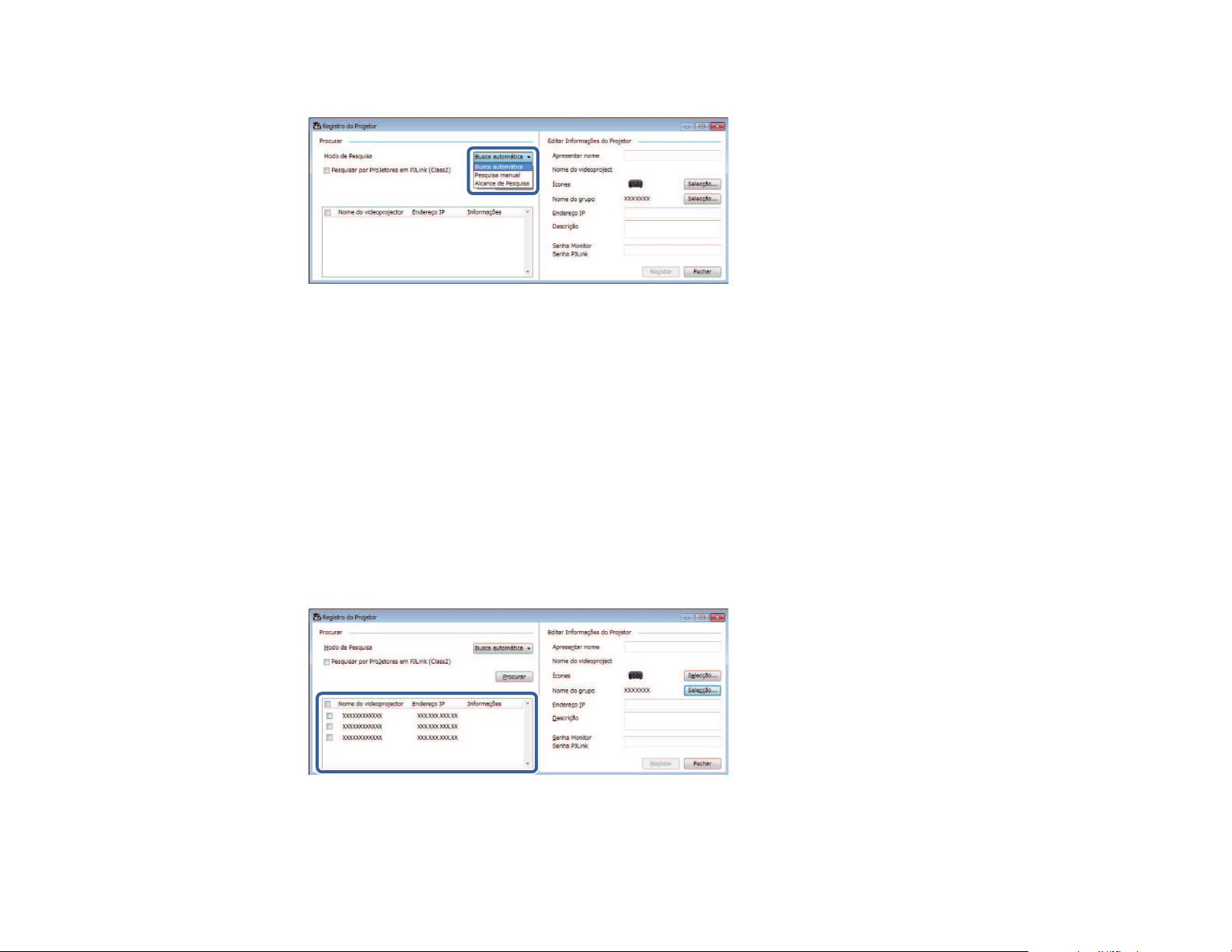
3. Selecione um modo de busca.
• Selecione Busca autom ática para procurar por um projetor na mesma rede.
• Selecione Pesquisa manual para procurar pelo projetor especificando um endereço IP. Digite
um Endereço IP.
• Selecione Alcance de Pesquisa para procurar pelo projetor definindo um intervalo para
endereços IP. Digite um endereço IP em Iniciar endereço IP e Terminar endereço IP.
Observação: Se quiser procurar por um projetor que não seja da Epson que suporte PJLink Class2
automaticamente, selecione Pesquisar por Projetores em PJLink (Class2).
4. Clique em Procurar.
Você verá uma lista de projetores de rede.
5. Selecione o projetor que deseja registrar.
15
Page 16
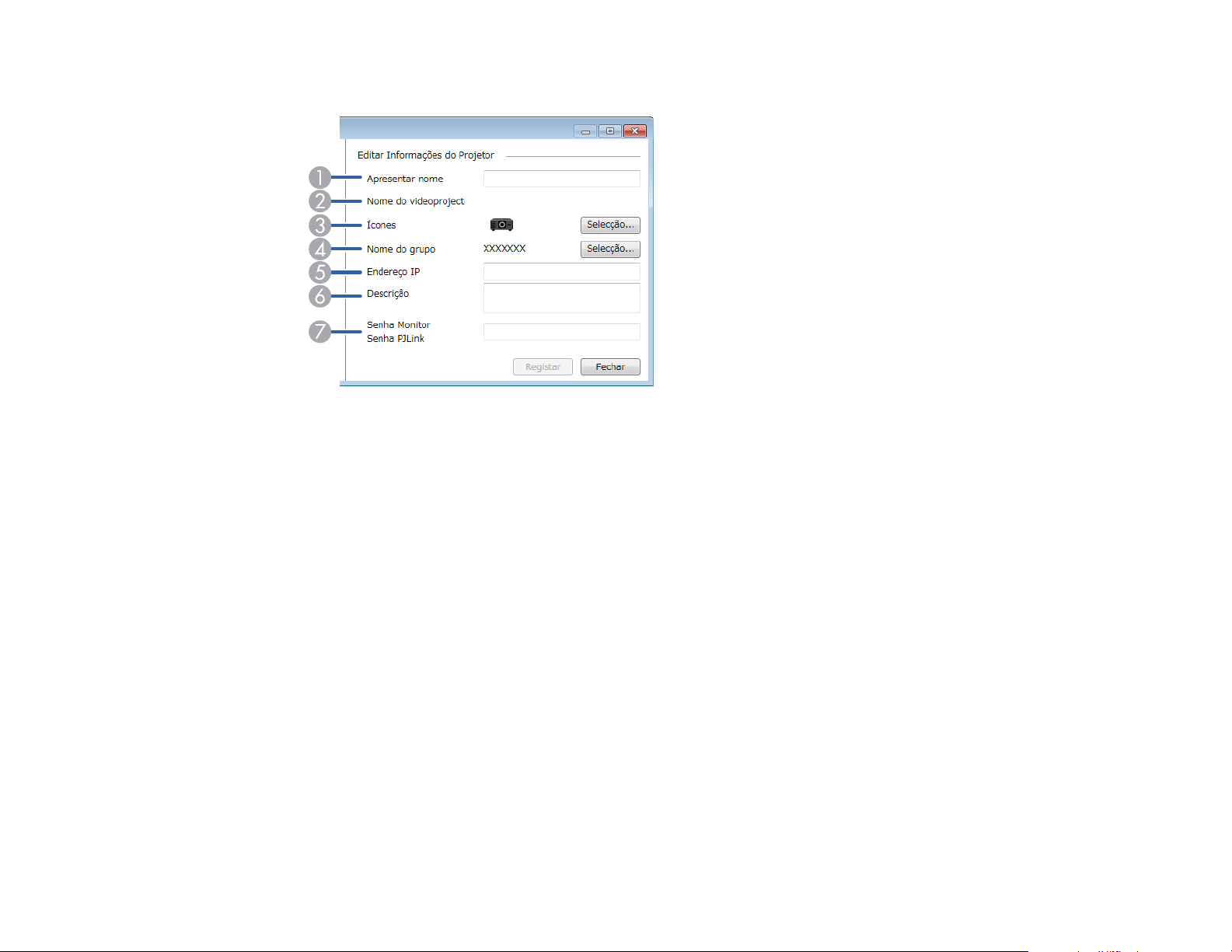
6. Selecione as configurações necessárias para cada projetor.
1 Digite o nome do projetor. O nome é exibido na tela principal do Epson Projector
Management. Você pode digitar até 64 caracteres.
2 Exibe o nome que foi registrado para o projetor.
3 Selecione o ícone.
4 Selecione um grupo se desejar registrar o projetor em um grupo.
5 Exibe o endereço IP do projetor.
6 Digite anotações sobre o projetor, como sua localização, se necessário. Anotações
adicionadas aqui são exibidas em Propriedades do videoprojector. Você pode digitar até
60 caracteres.
7 Caso uma senha tenha sido configurada para o projetor, digite-a aqui. Caso não digite a
senha corretamente, não poderá monitorar ou controlar o projetor, mesmo após registrá-lo.
Para mais informação sobre senhas, consulte o Manual do usuário do projetor.
7. Clique em Registrar.
8. Para registrar projetores adicionais, repita as etapas 5 a 7.
Você vê os projetores registrados na tela principal do Epson Projector Management.
16
Page 17
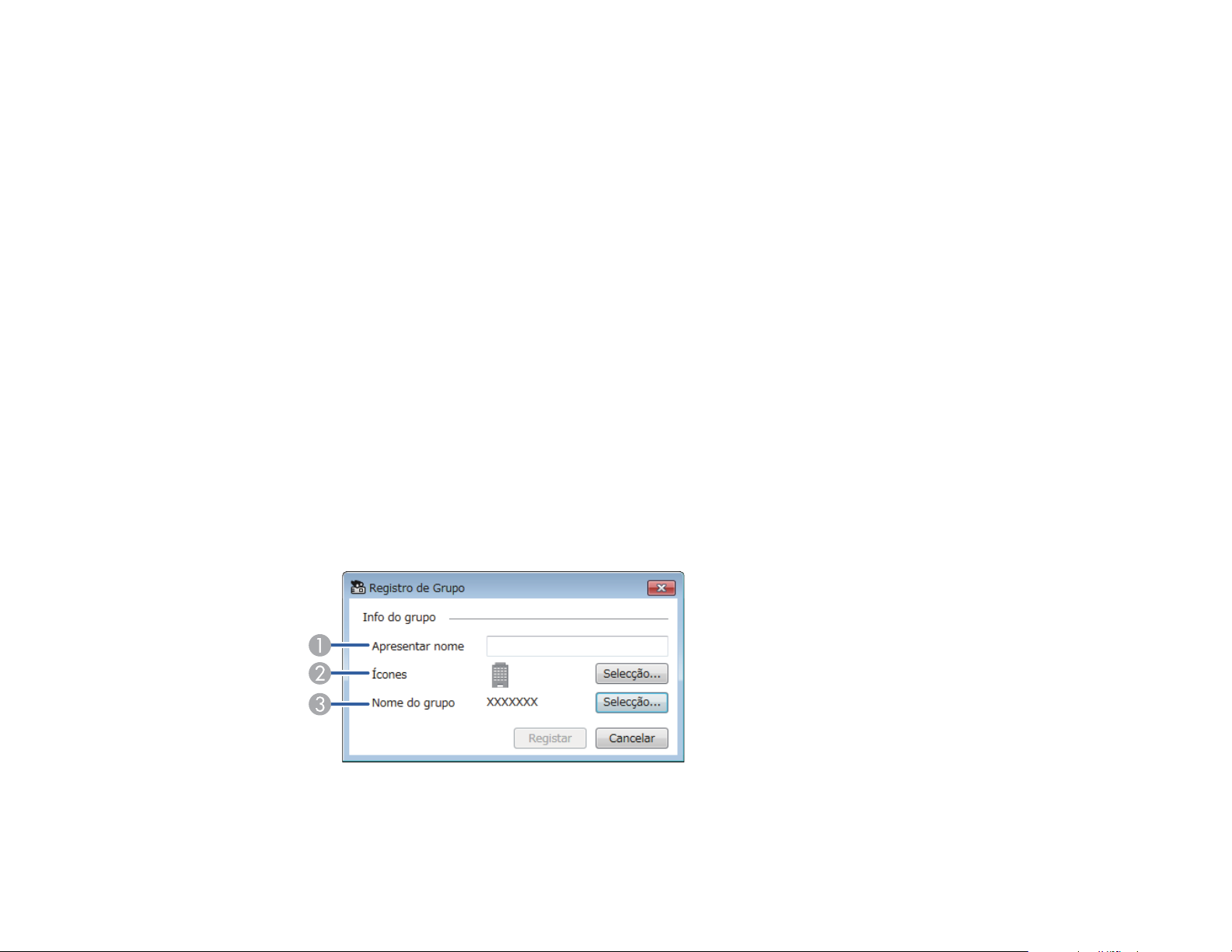
Observação:
• Para modificar a informação de um projetor registrado, clique duas vezes no projetor na tela principal
do Epson Projector Management e depois modifique a informação necessária na tela Propriedades
do videoprojector.
• Para remover um projetor registrado, clique com o botão direito do mouse no projetor na tela principal
do Epson Projector Management e depois selecione Apagar.
• Você pode ver uma mensagem pedindo que defina a opção Modo de espera como Comunic.
Activada no menu do projetor. Selecione Sim para monitorar projetores enquanto o projetor está em
modo de espera (quando está desligado).
Tema principal: Registro de projetores para monitoramento
Referências relacionadas
Propriedades do videoprojector - Informações
Criação de um grupo de projetores
Registrar projetores em um grupo permite que monitore e controle múltiplos projetores ao mesmo
tempo. Quando você seleciona um grupo principal, você também pode monitorar e controlar todos os
projetores incluídos em múltiplos grupos.
1. Selecione Projetor na barra de menus e selecione Registro de Grupo.
A tela de Registro de Grupo aparece.
2. Selecione as configurações necessárias.
1 Digite o número do grupo. Você pode digitar até 64 caracteres.
17
Page 18
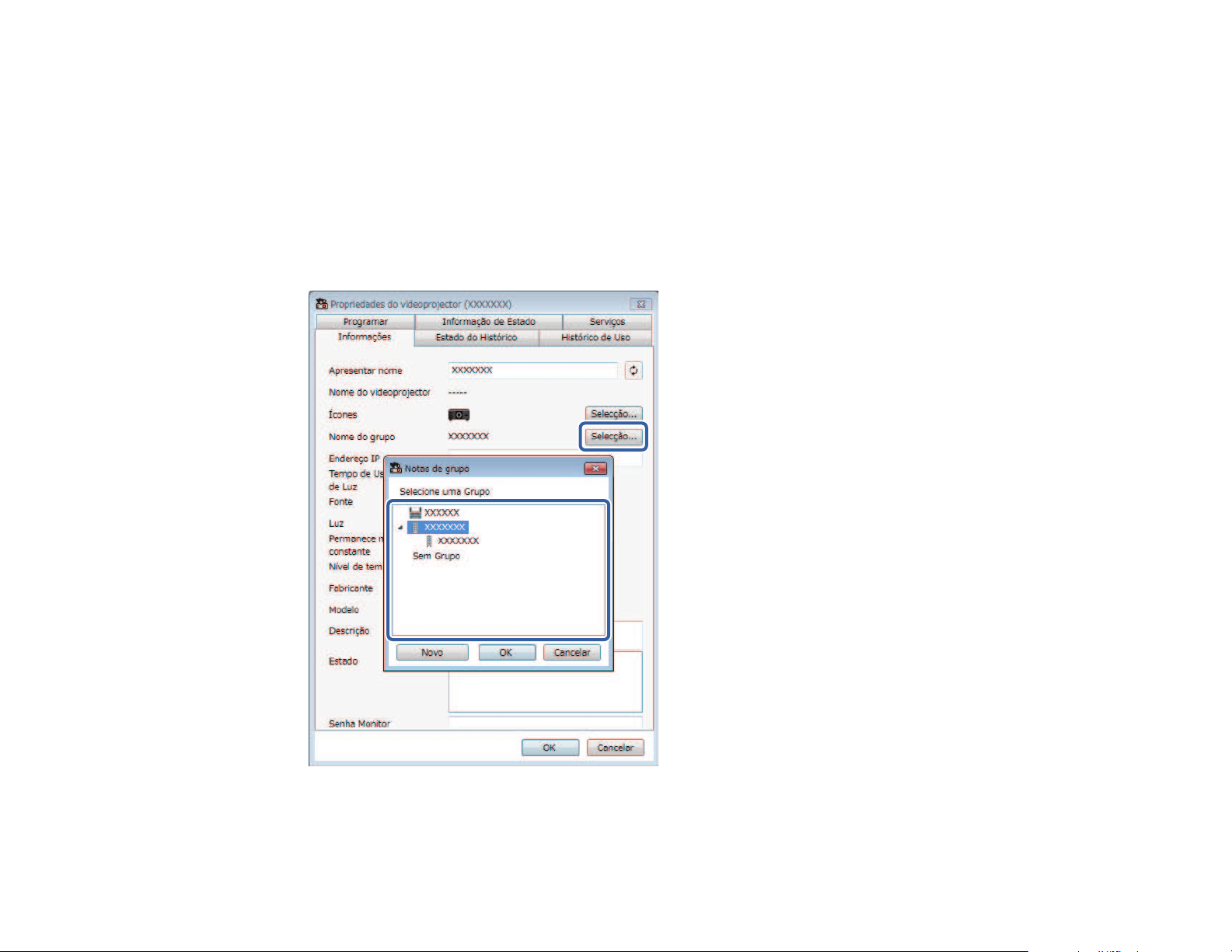
2 Selecione o ícone.
3 Selecione um grupo principal se desejar registrar um grupo nele. (Você precisa criar o grupo
principal antes de poder adicionar grupos a ele.)
3. Clique em Registrar (Registrar).
Você vê o grupo registrado na tela principal do Epson Projector Management.
4. Clique duas vezes no í cone do projetor que deseja registrar no grupo.
5. Selecione o grupo no qual deseja registrar o projetor e clique em OK.
18
Page 19
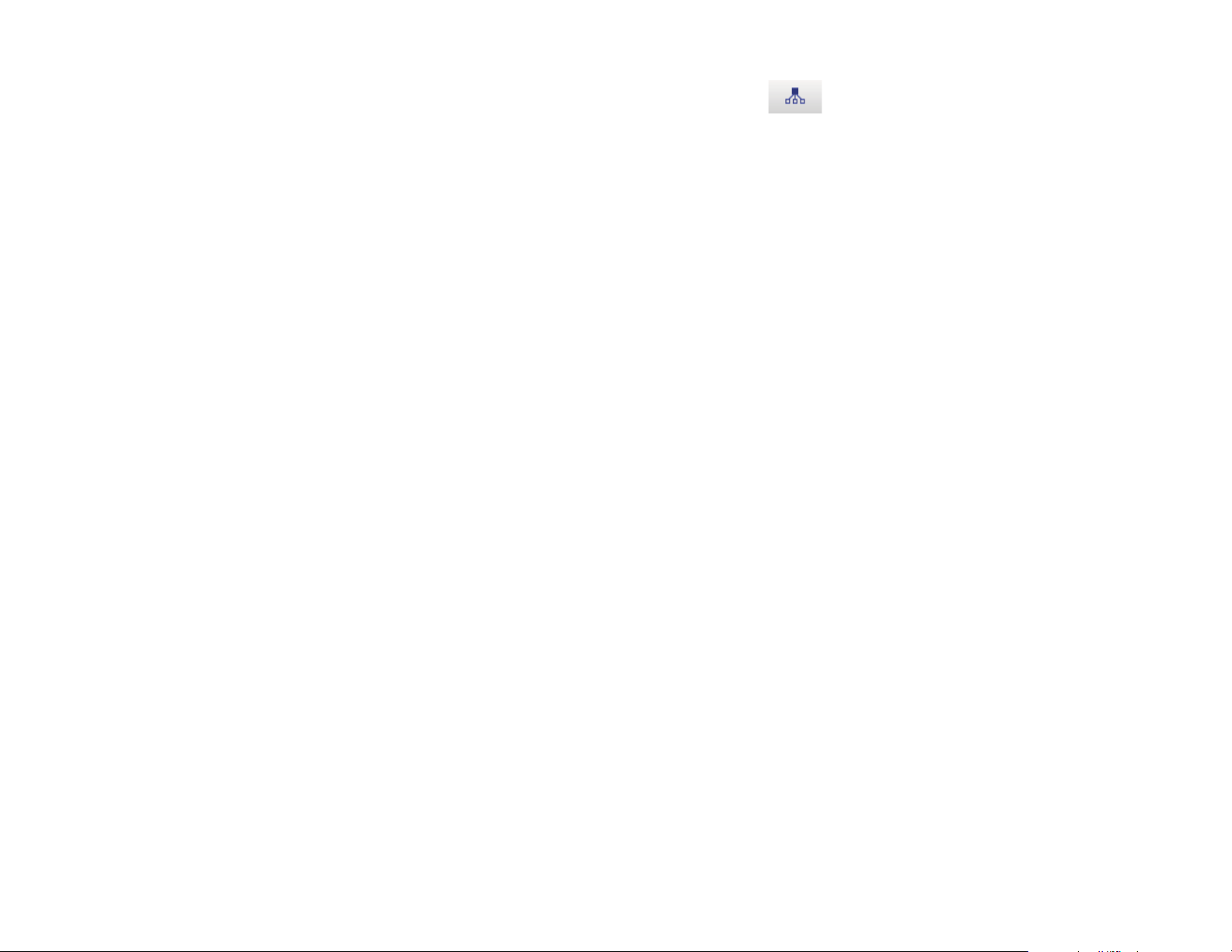
Para verificar os projetores incluídos no grupo, selecione o ícone Exibir Grupos na janela
principal.
Tema principal: Registro de projetores para monitoramento
Tarefas relacionadas
Monitoramento de projetores
19
Page 20
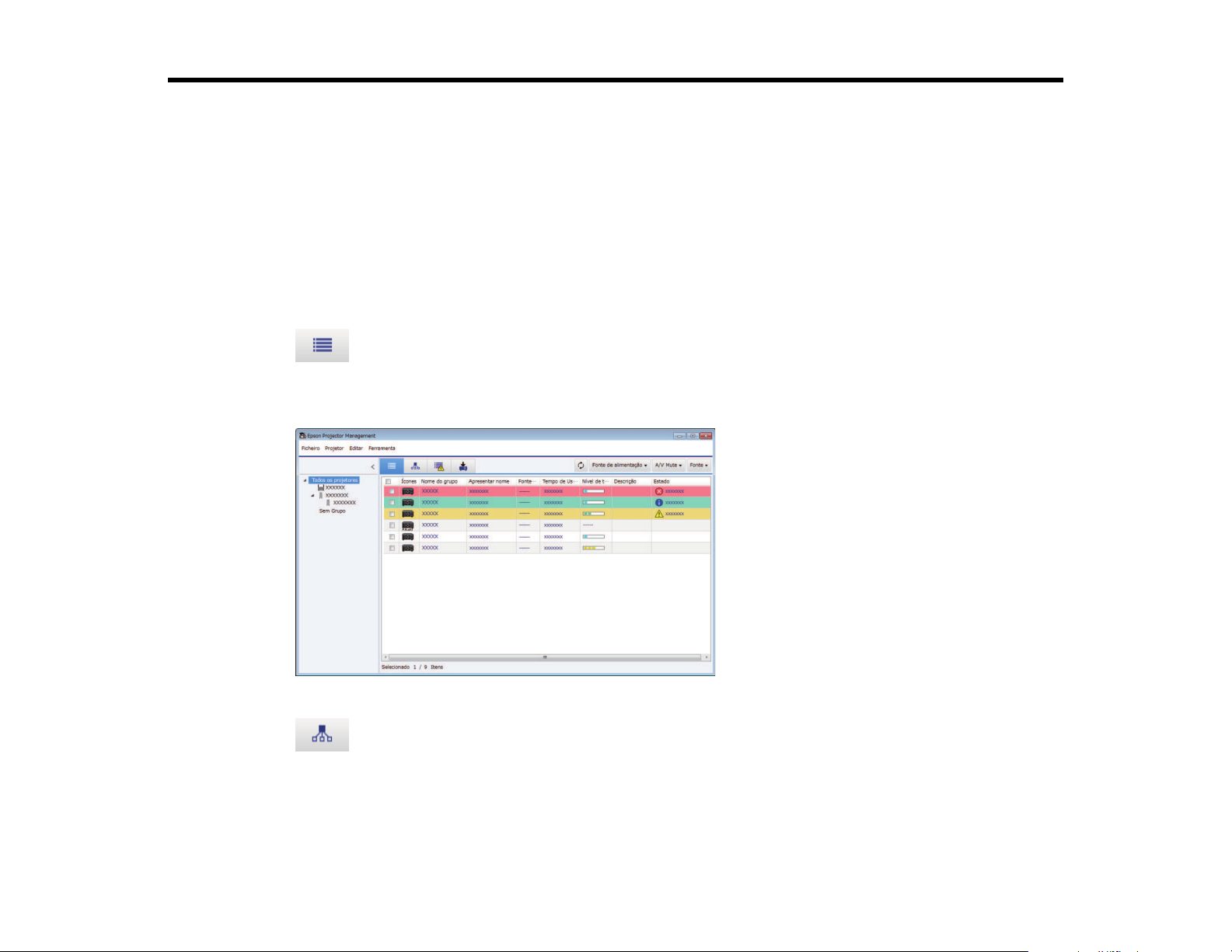
Monitoramento e controle de projetores
Siga estas instruções para monitorar e controlar os projetores registrados.
Monitoramento de projetores
Exibição dos detalhes do estado do projetor
Controle dos projetores
Monitoramento de projetores
Clique nos ícones de visualização na janela principal do Epson Projector Management para selecionar o
tipo de janela de monitoramento que deseja ver.
• Exibir Lista de Detalhes
Você pode verificar o estado do projetor em forma de lista. Para verificar o estado dos projetores em
um grupo específico, selecione o grupo em Lista de grupos.
• Exibir Grupos
Você pode verificar grupos do projetor em um diagrama hierárquico.
Quando quiser expandir ou fechar um grupo, clique duas vezes no ícone do grupo ou em um nome de
grupo na Lista de grupos. Quando os projetores em um grupo estiverem escondidos, o ícone de
grupo aparece com um círculo.
20
Page 21
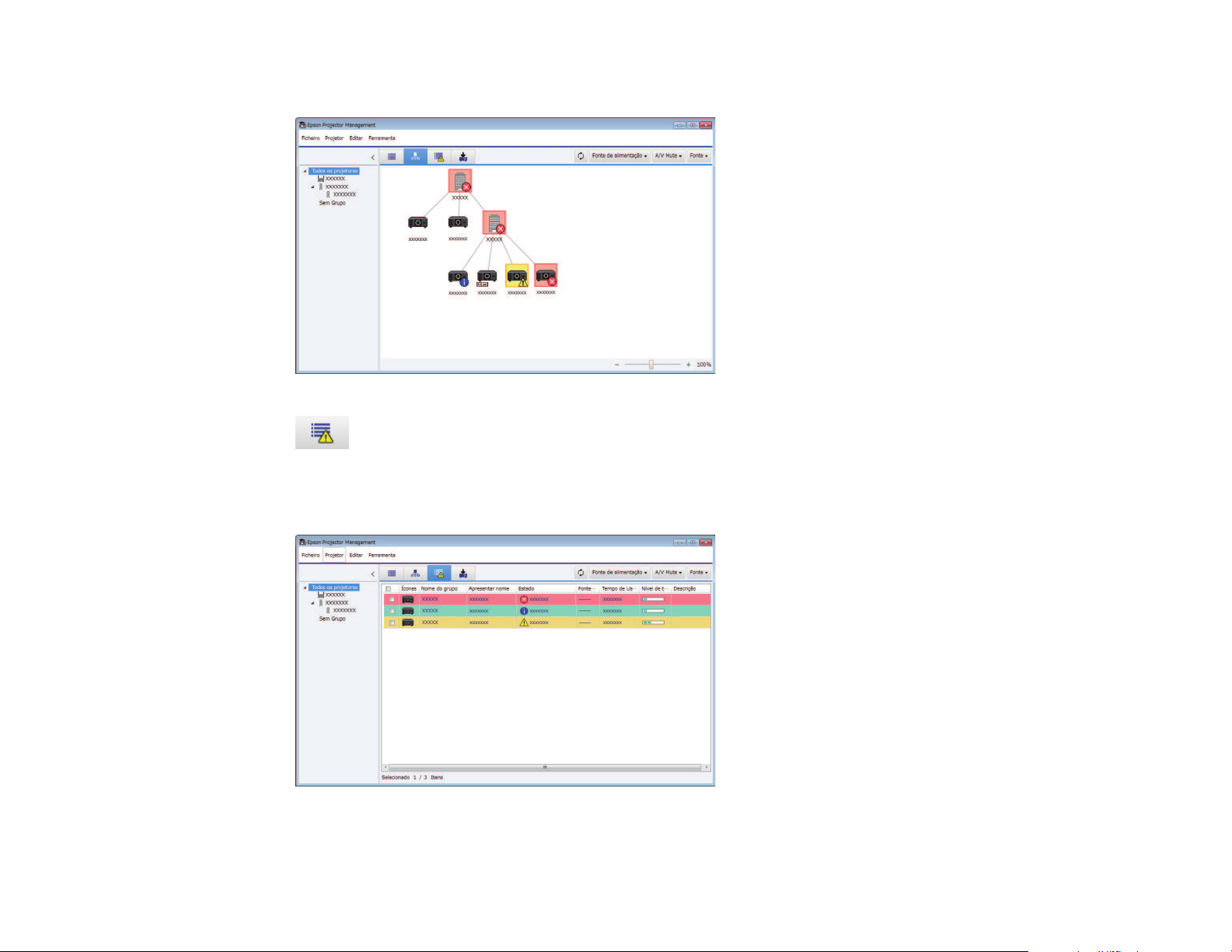
Para mover a posição do ícone de um grupo, arraste e solte o ícone do grupo.
• Lista de erro
Você pode checar uma lista exclusivamente de projetores que estejam atualmente em estado de erro
ou de alerta. Para verificar o estado dos projetores em um grupo específico, selecione o grupo em
Lista de grupos. Para ver uma solução, mova o ponteiro sobre a informação de erro.
21
Page 22
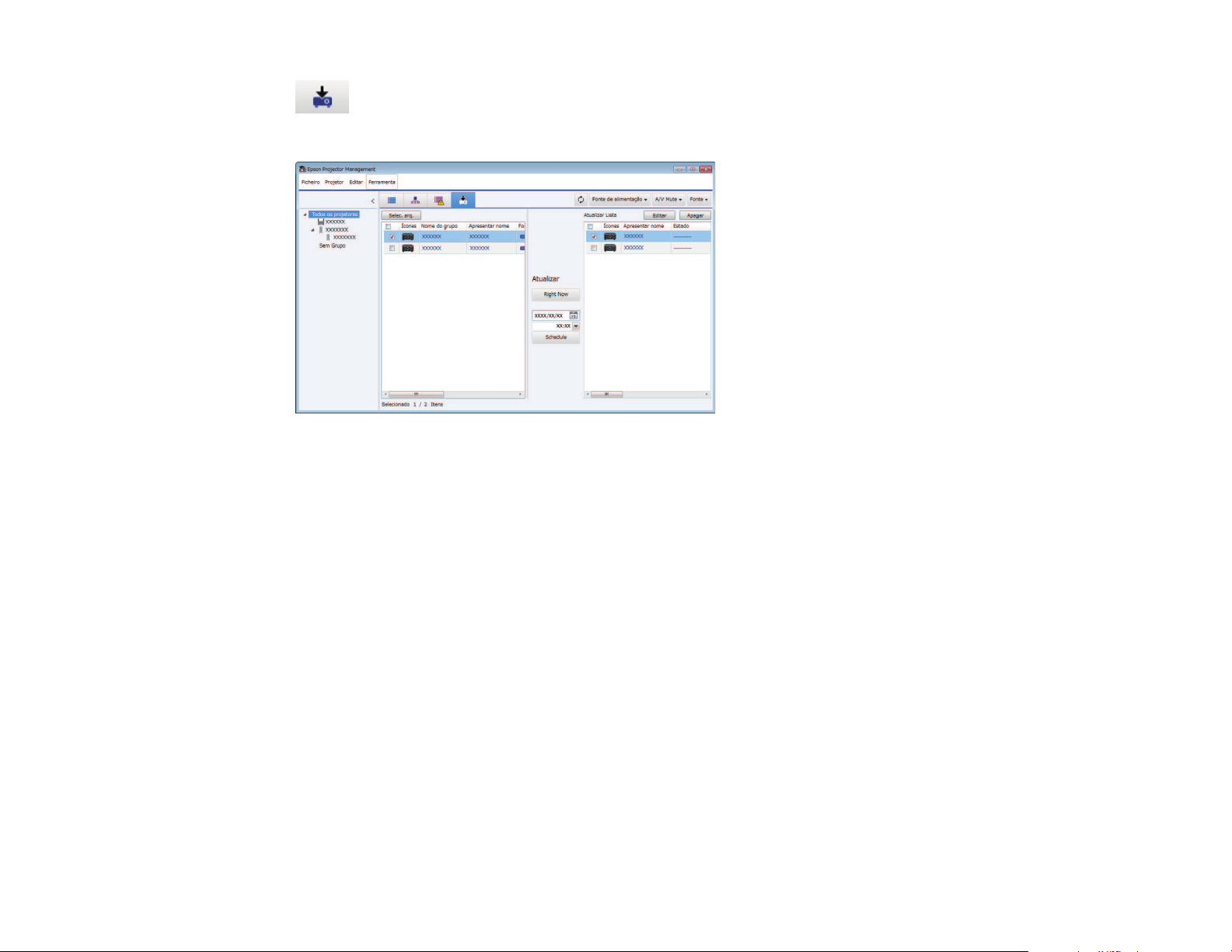
• Atualizar Lista
Você pode gerenciar as atualizações de firmware do projetor.
Observação:
• Para modificar o item ou ordem de exibição em Exibir Lista de Detalhes e Lista de erro, modifique a
configuração da Lista Exibição na tela Configuração do ambiente.
• Para ativar ou desativar o monitoramento, clique com o botão direito do mouse no projetor para
selecionar Monitorização activada ou Monitorização desactivada na tela principal do Epson
Projector Management.
• Para monitorar os projetores mesmo quando em modo de espera (quando a energia está desligada),
selecione Comunic. Activada como a configuração de Modo de espera no menu do projetor.
Também selecione a configuração correta de Porta, se necessário.
Visualização dos gráficos de temperatura do projetor
Tema principal: Monitoramento e controle de projetores
Visualização dos gráficos de temperatura do projetor
Você pode visualizar informação de temperatura dos projetores em forma de gráfico.
Clique com o botão direito do mouse no projetor na Exibir Lista de Detalhes e selecione Histórico de
temperatura.
22
Page 23
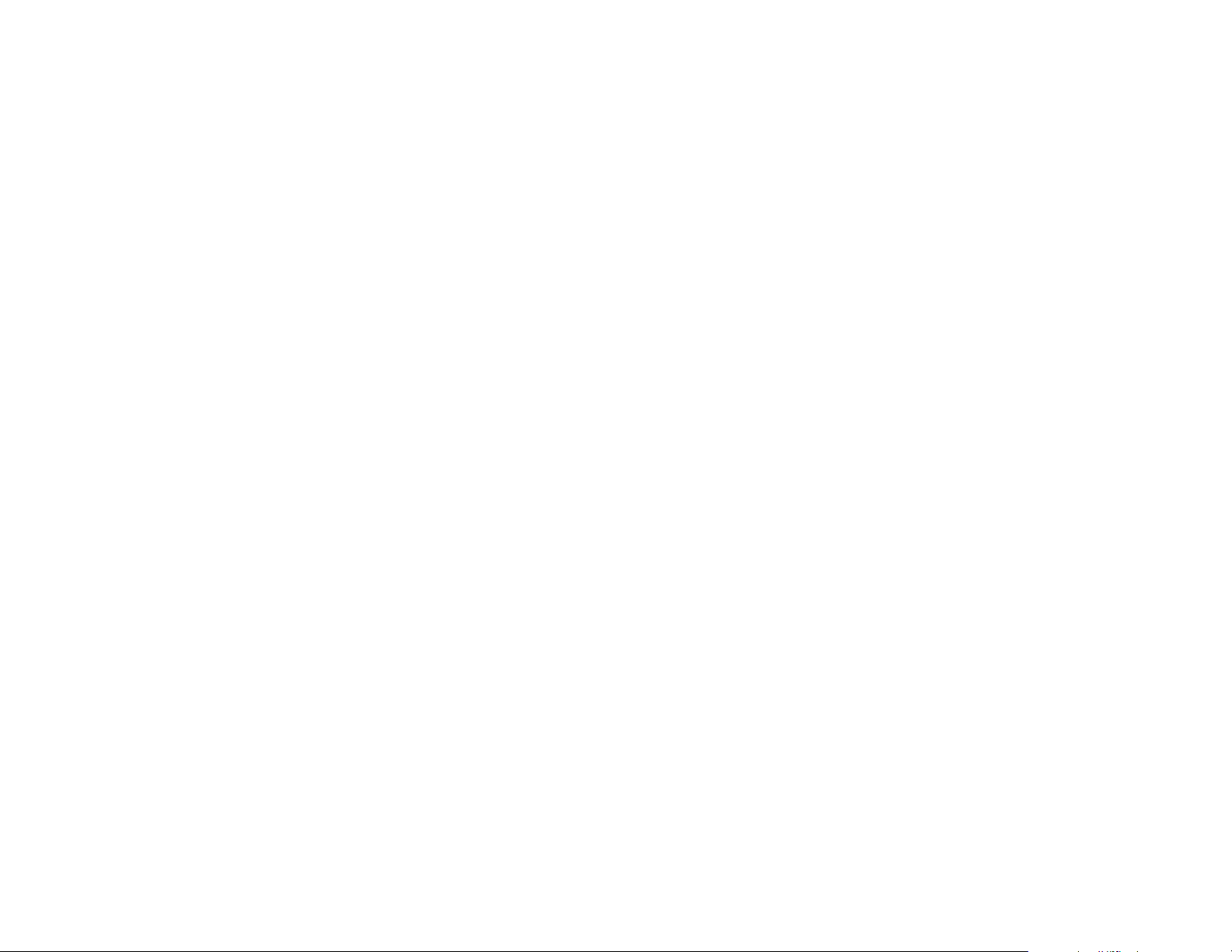
A cor de fundo indica o estado da temperatura.
• Azul: requer atenção imediata
• Amarelo: estado de alerta
• Vermelho: estado de erro
Você pode mudar a unidade de temperatura para Celsius ou Fahrenheit, aproximar ou afastar um
gráfico e salvar o histórico de temperatura em um arquivo de formato CSV.
Você pode girar o gráfico se clicar e segurar o botão direito do mouse em qualquer ponto no gráfico e
mover o mouse para a direita ou para a esquerda.
Observação:
• Você pode visualizar a informação de temperatura por um máximo de 30 dias.
• A informação de temperatura é obtida somente enquanto o software Epson Projector Management
está rodando.
• A Temp Ar indicada no gráfico pode não corresponder à temperatura ambiente. Use a Temp Ar e a
Temp de Operação Garantida indicadas somente como um guia. Consulte o Manual do usuário do
seu projetor para detalhes sobre a temperatura de operação do projetor.
• Você pode visualizar gráficos de até 4 projetores de uma só vez.
• Esta função est á disponível apenas em modelos compatíveis.
Tema principal: Monitoramento de projetores
Exibição dos detalhes do estado do projetor
Você pode verificar a informação detalhada de estado do projetor na tela Propriedades do
videoprojector.
1. Na tela principal do Epson Projector Management, clique duas vezes no projetor que deseja checar.
23
Page 24
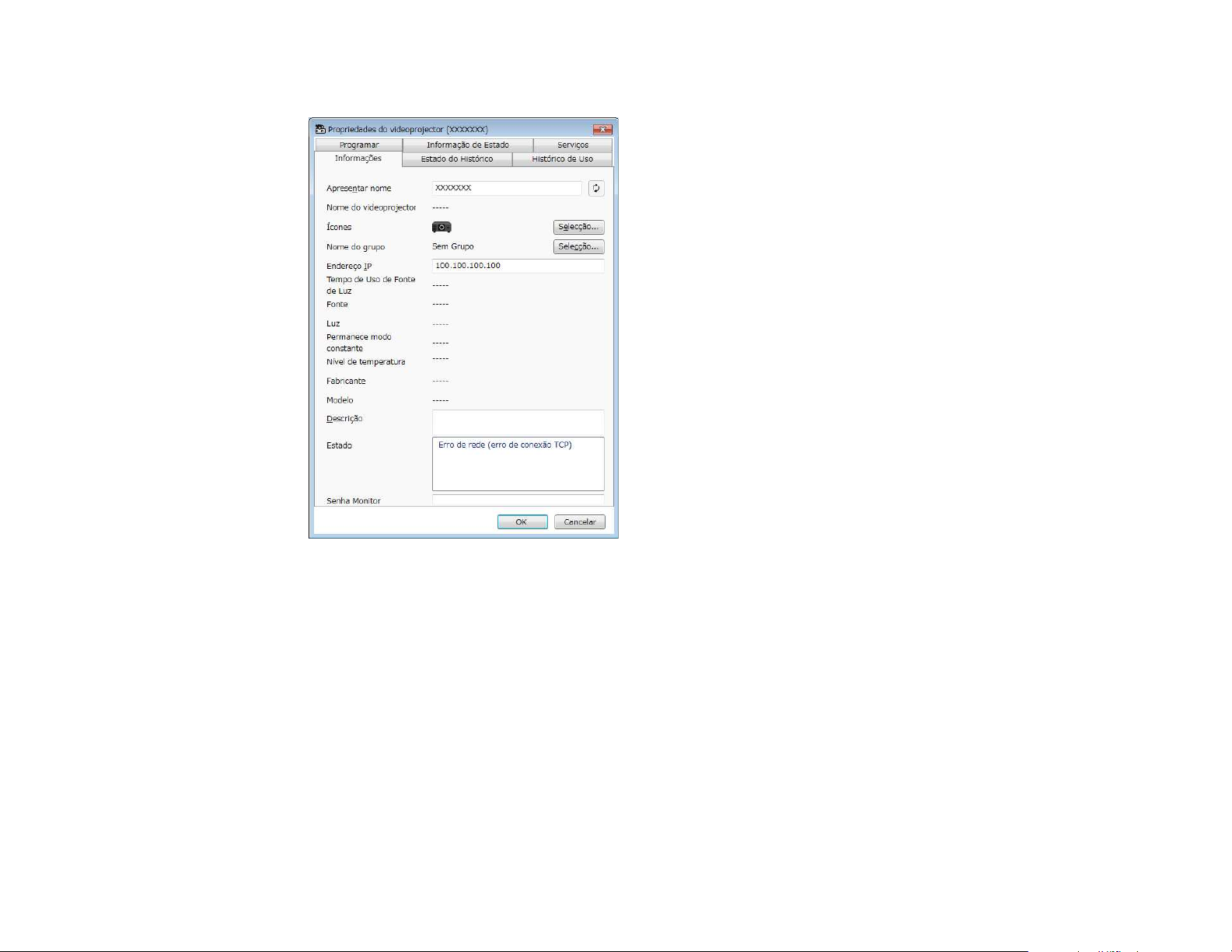
A tela de Propriedades do videoprojector aparece.
2. Clique nas guias para checar cada tipo de informação.
• Informações: Exibe as informações gerais do projetor.
• Estado do Histórico: Exibe o histórico de erro do projetor.
• Histórico de Uso: Exibe o histórico de uso do projetor em formato de gráfico.
• Programar: Exibe a programa ção feita para o projetor ou para o grupo principal do projetor.
• Informação de Estado: Exibe a informação de estado do projetor.
24
Page 25

• Serviços: Exibe informação técnica de serviço. (Normalmente usada pelo suporte da Epson.)
Observação: Você pode checar e editar a informação do projetor para múltiplos projetores de uma
só vez. Selecione os projetores na tela principal, clique neles com o botão direito do mouse e
selecione Propriedades.
Tema principal: Monitoramento e controle de projetores
Temas relacionados
Tela de propriedades do projetor
Controle dos projetores
Você pode controlar o projetor selecionado usando os botões de controle do projetor na tela principal do
Epson Projector Management.
25
Page 26

1. Na tela principal do Epson Projector Management, selecione o projetor que deseja controlar. Você
pode selecionar múltiplos projetores ou todos os projetores, marcando as caixas de seleção
conforme necessário.
2. Clique nos botões de controle do projetor para executar as operações a seguir.
• Actualizar: atualiza a informação do projetor.
• Fonte de alimentação: liga ou desliga o projetor.
26
Page 27

• A/V Mute: ativa ou desativa a função de A/V Mute ou de obturador do projetor.
• Fonte: muda a fonte de entrada do projetor. (Disponível somente para projetores Epson.)
3. Clique com o botão direito do mouse no projetor Epson na lista para executar as operações a
seguir.
• Controle da Web: permite que selecione as configurações do projetor e controle a projeção
usando um navegador da Web.
• Ac Câmera Remota: permite que verifique a imagem capturada com a câmera remota do
projetor usando um navegador da Web.
• Auto Ajuste: permite que use a função de configuração automática do projetor, como Calibração
de Cor ou Encaixe de Tela.
Observação:
• As operações Energia, A/V Mute e Fonte não estão disponíveis enquanto usa a função Auto
Ajuste.
• Consulte o Manual do usuário do projetor para detalhes sobre as funções Ac Câmera Remota e
Auto Ajuste, se disponível.
Tema principal: Monitoramento e controle de projetores
27
Page 28
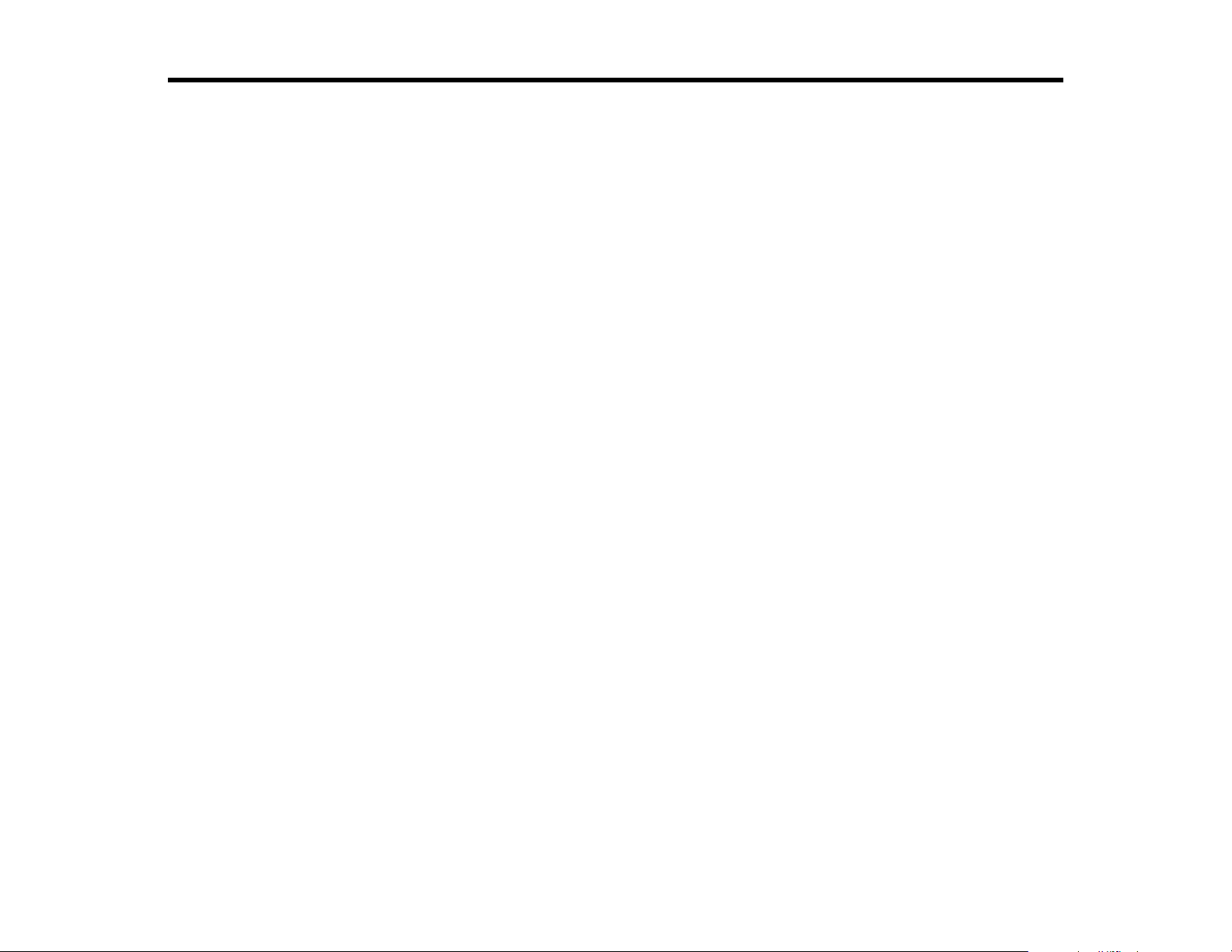
Atualização de firmware e cópia de configurações do menu
Siga estas instruções para atualizar os seus projetores para usar o firmware mais recente ou copiar as
configurações de menu do projetor.
Atualização do firmware
Cópia de configurações do menu do projetor em lote
Atualização do firmware
É possível atualizar o firmware imediatamente ou programar um horário para a atualização.
Quando você atualizar o firmware, certifique-se do seguinte:
• O projetor está conectado utilizando um sistema de rede com fio.
• O projetor está ligado ou o Modo de espera está configurado para Comunic. Ativada.
Cuidado:
• Não desconecte o cabo de energia do projetor enquanto estiver atualizando o firmware. Caso o
projetor desligue inesperadamente enquanto estiver sendo atualizado, o firmware pode não ser
executado corretamente, o que poderá causar o mau funcionamento do projetor. A Epson não
assume nenhuma responsabilidade por falhas de atualização de firmware e custos associados ao
reparo devido a cortes de energia, erros de comunicação ou outros problemas que podem causar tais
falhas.
• Não atualize o firmware quando o projetor estiver executando qualquer outra operação.
28
Page 29

1. Clique no ícone Atualizar Lista na tela principal do Epson Projector Management para abrir a
visualização de Atualizar Lista.
2. Clique em Selec. arq. para selecionar o arquivo do firmware.
A tela de Informações do Arquivo aparece.
3. Confirme a informação do arquivo e clique em Fechar.
Os projetores que podem ser atualizados usando este firmware aparecem no painel à esquerda da
Atualizar Lista.
29
Page 30

4. Selecione o projetor que deseja atualizar. Você pode selecionar múltiplos projetores ou todos os
projetores, marcando as caixas de seleção conforme necessário.
5. Selecione um dos seguintes métodos para atualizar o firmware.
• Clique em Right Now para começar a atualização do firmware imediatamente.
• Configure a data e hora em que deseja fazer a atualização do firmware e depois clique em
Schedule para programar a atualização.
A programação de atualização é exibida no painel à direita da Atualizar Lista.
Observação:
• Para modificar a programação de atualização, selecione a programação no painel à direita e
clique em Editar.
• Para apagar a programação de atualização, selecione a programação no painel à direita e clique
em Apagar.
• Você pode visualizar até 500 programações no painel à direita da Atualizar Lista. Quando o
número de programações exceder 500, as programações são eliminadas conforme necessário,
começando com a mais velha.
• Para apagar todas as programações completadas, clique com o botão direito do mouse em
qualquer ponto no painel à direita e selecione Excluir as Programações antigas.
O firmware é atualizado na data e horário configurados e o indicador LED no projetor acende. Quando a
atualização do firmware termina, o projetor desliga e ele entra no modo de espera. Durante a
30
Page 31

atualização, você pode checar o estado da atualização do firmware no painel à direita da Atualizar
Lista.
Observação:
• Não feche o software Epson Projector Management durante a atualização do firmware.
• Caso tente fechar o software Epson Projector Management quando houver uma atualização
programada em espera, uma mensagem de confirmação será exibida. Atualizações programadas são
executadas somente enquanto o software Epson Projector Management está rodando.
• Você pode ter que refazer as configurações de rede do projetor depois de atualizar o firmware, já que
as configurações de rede podem ser modificadas pelo processo de atualização do firmware.
Tema principal: Atualização de firmware e cópia de configurações do menu
Cópia de configurações do menu do projetor em lote
Você pode copiar as configurações do menu de um projetor para um ou mais projetores do mesmo
modelo e com a mesma versão do firmware. Isso permite que você duplique rapidamente as
configurações do menu do projetor em uma operação de lote.
Você pode copiar as configurações de menu em uma operação de lote imediatamente ou programar
uma hora para copiá-las.
Quando copiar as configurações de menu, certifique-se do seguinte:
• O projetor está conectado utilizando um sistema de rede com fio.
• O projetor está ligado ou o Modo de espera está configurado para Comunic. Ativada.
Nem todas as configurações de menu são copiadas para outro projetor, conforme mostrado a seguir.
• Configurações do menu Rede (com exceção dos menus Correio e Outros)
• Horas da lâmpada e Estado no menu Informação
Observação: Execute a operação de lote antes de ajustar as configurações de imagem como a de
Keystone (efeito trapézio). Os valores do ajuste de imagem também são aplicados a outros projetores e
os ajustes feitos antes de executar a operação de lote são sobrescritos.
Quando você copia as configurações de menu de um projetor para outro, o logotipo do usuário também
é copiado. Não registre qualquer informação que não queira compartilhar entre múltiplos computadores
como o logotipo de usuário.
31
Page 32

Cuidado: Não desconecte o cabo de eletricidade do projetor enquanto estiver copiando as
configurações de menu. Caso o projetor desligue inesperadamente enquanto estiver copiando, a
configuração pode não ser escrita corretamente, o que poderá causar o mau funcionamento do projetor.
A Epson não assume nenhuma responsabilidade por falhas de configuração de lote e custos
associados ao reparo devido a cortes de energia, erros de comunicação ou outros problemas que
podem causar tais problemas.
Como baixar um arquivo de configuração do projetor
Como copiar um arquivo de configuração do projetor
Tema principal: Atualização de firmware e cópia de configurações do menu
Como baixar um arquivo de configuração do projetor
Você pode baixar um arquivo de configuração contendo as configurações do menu do projetor para que
possa copiá-lo para outro projetor.
1. Clique no ícone Atualizar Lista na tela principal do Epson Projector Management para abrir a
visualização de Atualizar Lista.
2. No painel esquerdo da Atualizar Lista, clique com o botão direito do mouse no projetor do qual
deseja copiar as configurações de menu e selecione Adquirir Dados de configuração do
projetor.
3. Selecione a pasta para onde deseja baixar o arquivo de configuração do menu do projetor.
32
Page 33
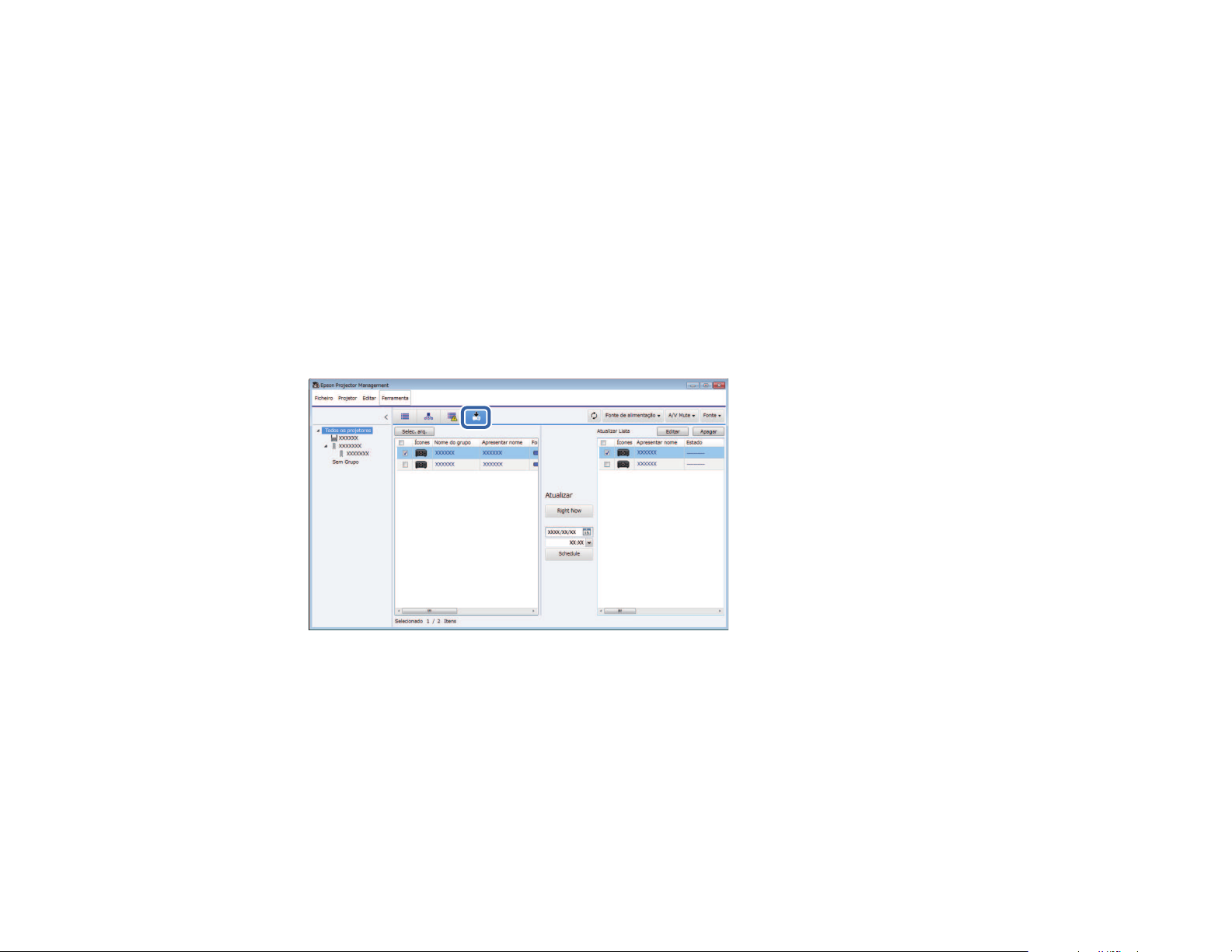
4. Selecione uma das opções a seguir.
• Clique em Right Now para baixar o arquivo de configuração imediatamente.
• Defina a data e hora quando deseja baixar o arquivo de configuração e depois clique em
Schedule para agendar o download.
Você pode checar o estado do download no painel direito na Atualizar Lista.
Tema principal: Cópia de configurações do menu do projetor em lote
Como copiar um arquivo de configuração do projetor
Depois de baixar um arquivo de configuração contendo as configurações do menu do projetor, você
pode copiar as configurações no arquivo para outro projetor.
1. Clique no ícone Atualizar Lista na tela principal do Epson Projector Management para abrir a
visualização de Atualizar Lista.
2. Clique em Selec. arq. para selecionar o arquivo de configuração que você baixou.
33
Page 34

A tela de Informações do Arquivo aparece.
3. Confirme a informação do arquivo e clique em Fechar.
Os projetores que podem ser atualizados usando este arquivo de configuração aparecem no painel
esquerdo da Atualizar Lista.
Observação: Você só pode atualizar projetores que sejam do mesmo modelo e tenham a mesma
versão de firmware que o projetor do qual adquiriu o arquivo de configuração.
4. Selecione o projetor para onde deseja copiar o arquivo de configuração. Você pode selecionar
múltiplos projetores ou todos os projetores, marcando as caixas de seleção conforme necessário.
34
Page 35

5. Selecione um destes métodos para copiar as configurações do menu.
• Clique em Right Now para começar a copias as configurações de menu imediatamente.
• Configure a data e hora em que deseja copiar as configurações e depois clique em Schedule
para programar a atualização.
A programação de atualização é exibida no painel à direita da Atualizar Lista.
Observação:
• Para modificar a programação de cópia, selecione a programação no painel à direita e clique em
Editar.
• Para apagar a programação de cópia, selecione a programação no painel à direita e clique em
Apagar.
• Você pode visualizar até 500 programações no painel à direita da Atualizar Lista. Quando o
número de programações exceder 500, as programações são eliminadas conforme necessário,
começando com a mais velha.
• Para apagar todas as programações completadas, clique com o botão direito do mouse em
qualquer ponto no painel à direita e selecione Excluir as Programações antigas.
As configurações de menu s ão copiadas na data e horário configurados e o indicador LED no projetor
acende. Quando o processo termina, o projetor desliga e ele entra no modo de espera. Durante a cópia,
você pode checar o estado da cópia do menu no painel direito da Atualizar Lista.
Observação:
• Não feche o software Epson Projector Management durante a cópia das configurações de menu.
• Caso tente fechar o software Epson Projector Management quando houver uma cópia programada
em espera, uma mensagem de confirmação será exibida. Operações de cópias programadas são
executadas somente enquanto o software Epson Projector Management está rodando.
Tema principal: Cópia de configurações do menu do projetor em lote
35
Page 36

Utilização de funções adicionais
Siga as instruções contidas aqui para utilizar as funções adicionais disponíveis no software Epson
Projector Management.
Programação de eventos do projetor
Configurações de segurança
Envio de notificação por email
Envio de Mensagem
Salvar arquivos de registro do projetor
Programação de eventos do projetor
Você pode programar eventos para que ocorram automaticamente no seu projetor.
O projetor executa as operações a seguir na data e hora especificada na programação que você definiu.
• Fonte de alimentação Activado/Desactivado
• A/V Mute
• Alteração da fonte de entrada
• Envio de Mensagem
• Auto Ajuste (disponível somente para projetores que suportam Calibração de Cor, Encaixe de Tela
ou Calibração de luz.)
Você também precisa estar rodando o software Epson Projector Management no seu computador no
horário programado para os eventos ocorrerem.
Observação: Você não pode programar uma atualização de firmware nesta tela. Faça a programação
na Atualizar Lista.
1. Selecione Ferramenta na barra de menu e selecione Programar > Config. Programação.
36
Page 37

2. Selecione os projetores ou grupos para os quais deseja programar um evento.
3. Selecione Adicionar.
37
Page 38

4. Selecione a data e hora para o evento programado, depois selecione a operação que deseja
executar.
Observação:
• Se programar um evento que requer que o projetor esteja ligado, o projetor liga automaticamente,
mesmo que você não tenha especificado um evento para isso.
• Antes de ativar a função Auto Ajuste, permita que a imagem projetada fique brilhante e estável,
sem piscar. Certifique-se de selecionar um evento para ligar o projetor antes do evento de Auto
Ajuste para permitir que a imagem fique brilhante e estável.
• Ligue todos os projetores antes de usar a função de Auto Ajuste. Certifique-se de selecionar um
evento para ligar cada um dos projetores nos quais deseja usar a função de Auto Ajuste.
5. Selecione OK para salvar suas configurações.
O evento programado é salvo.
Observação:
• Para editar a programação do evento, selecione o evento na tela Config. Programação e selecione
Editar.
38
Page 39

• Para remover um evento programado, selecione o evento na tela Config. Programação e selecione
Apagar.
• Para ativar ou desativar o evento programado sem remover o evento da lista, selecione o evento na
tela Config. Programação e selecione Activar/Desactivar.
• Para ativar ou desativar todos os eventos programados, selecione Ferramenta da barra de menu,
selecione Programar e depois selecione Ativar Programação/Desativar Programação.
Tema principal: Utilização de funções adicionais
Referências relacionadas
Propriedades do videoprojector - Programar
Temas relacionados
Atualização de firmware e cópia de configurações do menu
Configurações de segurança
É possível melhorar a segurança do software Epson Projector Management restringindo o acesso ao
aplicativo e impedindo que alguém altere suas configurações.
Configuração de uma senha
Restrição de uso do aplicativo
Tema principal: Utilização de funções adicionais
Configuração de uma senha
É possível estabelecer uma senha que será digitada quando o aplicativo inicia ou quando a função de
bloqueio estiver ativada.
1. Selecione Ferramenta na barra de menu e selecione Configuração do ambiente.
2. Selecione a guia Gerais.
39
Page 40

3. Selecione Palavra-passe.
4. Execute um dos seguintes procedimentos:
• Primeira criação de uma senha: deixe o campo Palavra-passe antiga em branco.
• Alteração de uma senha antiga: digite a senha atual no campo Palavra-passe antiga.
5. Digite uma senha nova no campo Nova palavra-passe. A senha pode conter até 16 caracteres
alfanuméricos.
6. Digite a mesma senha novamente no campo Nova palavra-passe (confirmação).
7. Clique em OK.
A senha é gravada.
Tema principal: Configurações de segurança
Restrição de uso do aplicativo
É possível bloquear as funções do aplicativo para que não sejam acessadas por um terceiro.
Observação: Quando uma senha for estabelecida, será necessário digitar a senha para liberar o
bloqueio do aplicativo. O uso de uma senha melhora a segurança do aplicativo.
40
Page 41

Abra o menu Ferramenta e selecione Proteger aplicação.
O aplicativo é bloqueado e nenhuma função fica disponível, exceto abrir e fechar o aplicativo e a
desativação do bloqueio do aplicativo.
Para desbloquear o aplicativo, abra o menu Ferramenta e selecione Proteger aplicação. Caso uma
senha não tenha sido estabelecida, deixe estes campos em branco e apenas clique em OK na janela
para digitar a senha.
Tema principal: Configurações de segurança
Envio de notificação por email
Você pode configurar o software Epson Projector Management para que lhe envie alertas por email pela
rede se houver um problema com ele. Ele também pode enviar um email de notificação de recuperação
quando o projetor retorna ao seu estado normal.
Observação:
• Se um problema crítico fizer com que o projetor desligue, você pode não receber um alerta por email.
• O tipo de problemas incluídos na notificação por email varia dependendo do seu projetor.
1. Selecione Ferramenta na barra de menu e selecione Configuração do ambiente.
2. Selecione a guia Correio.
41
Page 42

3. Selecione quaisquer configurações necessárias.
1 Selecione para ativar notificações por email e permitir que insira a informação necessária.
2 Digite o nome do servidor SMTP ou o endereço IP para o servidor SMTP do projetor.
3 Selecione um número para a porta do servidor SMTP entre 1 e 65535. O padrão é 25.
4 Selecione para ativar a autenticação TLS.
5 Selecione para ativar a autenticação SMTP.
6 Digite um nome de usuário para a autenticação SMTP.
7 Digite uma senha para a autenticação SMTP.
8 Digite o endereço de email que quer que seja identificado como o remetente. Você pode
digitar até 512 caracteres alfanuméricos.
4. Selecione Adicionar, selecione os endereços de email dos recipientes e depois selecione o tipo de
notificações de email que deseja que recebam.
5. Selecione OK.
A tela de Configuração do ambiente aparece. Repita os passos 4 e 5 para adicionar os endereços
de email dos recipientes. Você pode registrar até 10 endereços de email.
42
Page 43

6. Clique em Testar Email.
Se você não receber o email de teste, verifique todas as configurações na guia Correio para ver se
estão corretas.
7. Selecione OK para salvar suas configurações.
Tema principal: Utilização de funções adicionais
Referências relacionadas
Soluções para quando os alertas de rede por email não são recebidos
Configuração do ambiente - Correio
Envio de Mensagem
Você pode distribuir imagens ou mensagens de texto para múltiplos projetores para exibição simultânea
nesses projetores. Você pode distribuir a informaçã o imediatamente ou em uma data e hora específica
usando a função de programação.
Observação:
• Certifique-se de que a resolução da imagem seja entre 50 × 50 e 1920 × 1200 pixels.
• Certifique-se de que o texto tenha 1.024 caracteres ou menos.
Cuidado: Você não deve depender da função de Envio de Mensagem para enviar mensagens urgentes
durante uma emergência. Ao invés disso, use outros métodos para notificações de emergência. A
Epson não garante a velocidade, fiabilidade ou precisão das mensagens enviadas usando a função e a
Epson não é responsável por quaisquer perdas, danos ou ferimentos causados pelo seu uso.
Fazendo a transmissão imediata de uma mensagem
Transmissão de uma mensagem em data e hora específicas
Tema principal: Utilização de funções adicionais
Fazendo a transmissão imediata de uma mensagem
Você pode distribuir imagens ou mensagens de texto para múltiplos projetores para exibição simultânea
imediata nesses projetores.
1. Selecione Ferramenta na barra de menu e selecione Envio de Mensagem.
43
Page 44

2. Selecione o projetor ou grupo que deseja que receba a mensagem distribuída.
3. Selecione o tipo de informação a ser distribuída.
• Selecione Arquivo para distribuir um arquivo JPEG.
• Selecione Pasta para distribuir todos os arquivos JPEG na pasta especificada.
44
Page 45

• Selecione Texto para distribuir uma mensagem de texto.
4. Selecione as configurações necessárias.
• Quando você selecionar Arquivo, selecione Procurar para especificar o arquivo a ser
distribuído.
• Quando você selecionar Pasta, selecione Procurar para especificar a pasta que inclui os
arquivos a serem distribuídos. Especifique uma configura ção de Intervalo de atualização entre 1
e 30 minutos para mudar automaticamente a exibição de uma imagem para a próxima.
• Quando você selecionar Texto, digite a mensagem na caixa de texto e selecione qualquer
configuração de estilo disponível.
5. Selecione Iniciar.
As imagens ou mensagens de texto especificadas são projetadas pelos projetores ou grupos
selecionados.
Observação: O projetor para imediatamente a projeção de outras fontes e troca para o conteúdo
distribuído.
6. Selecione Terminar para descontinuar a exibição da imagem ou mensagem distribuída.
Tema principal: Envio de Mensagem
Transmissão de uma mensagem em data e hora específicas
Você pode distribuir imagens ou mensagens de texto para múltiplos projetores para exibição simultânea
nesses projetores em data e hora específicas.
1. Selecione Ferramenta na barra de menu e selecione Programar > Config. Programação.
45
Page 46

2. Selecione o projetor ou grupo que deseja que receba a mensagem distribuída.
3. Selecione Adicionar.
46
Page 47
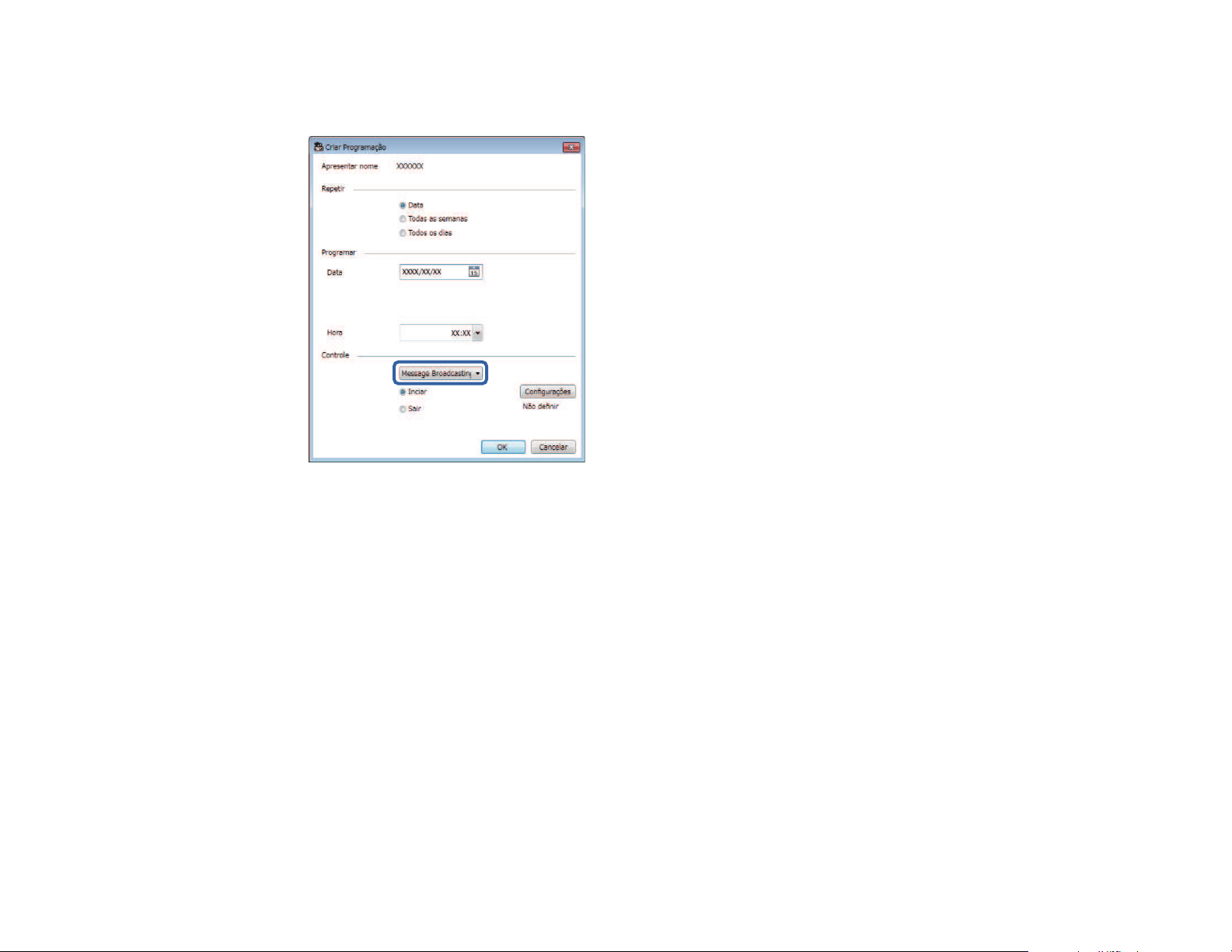
4. Selecione a data e hora para a transmissão da mensagem e selecione Envio de Mensagem em
Controle.
5. Selecione Iniciar e depois selecione Configurações.
47
Page 48

6. Selecione o tipo de informação a ser distribuída.
• Selecione Ficheiro para distribuir um arquivo JPEG.
• Selecione Pasta para distribuir todos os arquivos JPEG na pasta especificada.
• Selecione Texto para distribuir uma mensagem de texto.
7. Selecione as configurações necessárias.
• Quando você selecionar Ficheiro, selecione Procurar para especificar o arquivo a ser
distribuído.
• Quando você selecionar Pasta, selecione Procurar para especificar a pasta que inclui os
arquivos a serem distribuídos. Especifique uma configura ção de Intervalo de atualização entre 1
e 30 minutos para mudar automaticamente a exibição de uma imagem para a próxima.
• Quando você selecionar Texto, digite a mensagem na caixa de texto e selecione qualquer
configuração de estilo disponível.
8. Selecione OK.
9. Selecione OK.
10. Repita os passos 2 a 4 para especificar a data e hora para terminar a transmissão da mensagem.
Observação: Se você não especificar a data e hora para parar o envio de mensagem, o projetor
projeta a mensagem distribuída continuamente.
48
Page 49

11. Selecione Sair e depois selecione OK.
12. Selecione Fechar para salvar as configurações de programação e mensagem.
Na data e hora especificadas, as imagens ou mensagens de texto especificadas são projetadas pelos
projetores ou grupos selecionados.
Tema principal: Envio de Mensagem
Salvar arquivos de registro do projetor
Você pode salvar informação selecionada, como os históricos de uso e erro do projetor, em um arquivo
de registro em uma pasta de sua escolha. (Disponível apenas para projetores Epson.) O arquivo de
registro é salvo como um arquivo .zip separado.
Observação:
• A informação de registro é obtida somente enquanto o software Epson Projector Management está
rodando.
• O software Epson Projector Management salva informação de registro para os últimos três meses
como padrão. Você pode modificar o perí odo de salvamento do registro em Salvando logs na guia
Monitorizar na tela Configuração do ambiente.
• O tipo de registros salvos pelo software Epson Projector Management varia dependendo do modelo
do seu projetor.
1. Selecione Ficheiro na barra de menu e selecione Salvando logs.
A tela Salvando logs aparece.
49
Page 50

2. Selecione o projetor alvo.
• Selecione Todos os projetores para incluir todos os projetores registrados.
• Selecione Projetores selecionados para incluir somente os projetores selecionados.
3. Selecione o tipo de informação que deseja salvar em um arquivo de registro e depois selecione
Salvar.
4. Especifique a pasta de saída e o nome do arquivo, e depois selecione Salvar.
O arquivo .zip é criado na pasta especificada.
Tema principal: Utilização de funções adicionais
50
Page 51

Solução de problemas
Consulte as seções a seguir para soluções de problemas que pode encontrar ao usar o software Epson
Projector Management.
Solução para problemas de rede
Resolução de problemas de monitoramento e controle
Resolução de problemas de atualização de firmware
Solução para problemas de rede
Tente estas soluções conforme o seu ambiente de rede.
Soluções para quando não for possível encontrar projetores conectados (com fio)
Soluções para quando não for possível encontrar projetores conectados (sem fio)
Tema principal: Solução de problemas
Soluções para quando não for possível encontrar projetores conectados (com fio)
Quando não for possível encontrar o projetor através de uma usando uma conexão com fios, tente as
soluções a seguir. Caso não seja possível resolver o problema, entre em contato com o seu
administrador de rede.
• Conecte o cabo de rede firmemente.
Observação:
• Utilize um cabo 100BASE-TX ou 10BASE-T LAN disponível comercialmente.
• Para evitar mau funcionamento, use um cabo LAN blindado de categoria 5 ou superior.
• Verifique as configurações de rede do projetor.
• Configure a opção DHCP como Desactivado. Quando o DHCP estiver na posição Activado, o
status de LAN em espera pode levar algum tempo, caso um servidor DHCP disponível não seja
encontrado.
• Digite corretamente o endereço IP, a máscara de sub-rede e o endereço de gateway para o
projetor.
• Feche as configurações de rede no projetor.
51
Page 52

• Verifique as configurações de rede do computador.
• Ative as configurações de LAN no seu computador.
• Desative o firewall. Caso não deseje desativá-lo, registre o firewall como uma exceção. Faça a
configuração necessária para abrir a porta. A porta usada por esse software é a "56181" (TCP).
Tema principal: Solução para problemas de rede
Tarefas relacionadas
Configuração de um projetor no Modo de ligação avançado (com fio)
Soluções para quando não for possível encontrar projetores conectados (sem fio)
Quando não for possível encontrar o projetor através de uma usando uma conexão sem fio, tente as
soluções a seguir. Caso não seja possível resolver o problema, entre em contato com o seu
administrador de rede.
• Verifique o estado dos dispositivos externos utilizados para a conexão da rede ou para o ambiente no
qual os dispositivos de rede e o projetor estão localizados.
• Conecte firmemente ao projetor a unidade LAN sem fio especificada, se necessário. Consulte o
Manual do usuário do seu projetor para maiores detalhes.
• Verifique se não há obstáculos entre o ponto de acesso e o computador ou o projetor e mude suas
posições para melhorar a comunicação. Algumas vezes, ambientes internos impedem que o
projetor seja encontrado em uma pesquisa.
• Certifique-se de que o ponto de acesso e o computador ou projetor não estejam muito distantes um
do outro. Coloque-os mais próximo um do outro e tente fazer a conexão novamente.
• Verifique se há interferência de outro equipamento, como um dispositivo Bluetooth ou micro-ondas.
Mova para longe o dispositivo causando a interferência ou aumente a banda larga sem fios.
• Defina a sensibilidade da rádio frequência para os dispositivos de rede para o máximo.
• Defina corretamente o endereço IP, a máscara de sub-rede e o endereço de gateway para o ponto
de acesso.
• Certifique-se de que sistema de rede sem fios do ponto de acesso suporta o sistema de rede sem
fios do projetor.
• Verifique as configurações de rede do projetor.
• Defina a configuração Modo de ligação como Avançado.
• Configure o computador, ponto de acesso e projetor no mesmo SSID.
52
Page 53

• Configure a opção DHCP como Desactivado. Quando o DHCP estiver na posição Activado, o
status de LAN em espera pode levar algum tempo, caso um servidor DHCP disponível não seja
encontrado.
• Digite corretamente o endereço IP, a máscara de sub-rede e o endereço de gateway para o
projetor.
• Ative a configuração de rede sem fios, se necessário.
• Configure o sistema LAN sem fio de forma que obedeça aos padrões compatíveis com o ponto de
acesso.
• Ao ativar a configuração de segurança, defina a mesma senha para o ponto de acesso, o
computador e o projetor.
• Feche as configurações de rede no projetor.
• Verifique as configurações de rede do computador.
• Caso um adaptador de LAN sem fio não esteja instalado no seu computador, instale um cartão LAN
sem fio no seu computador.
• Ative a configuração de rede sem fio ou AirPort no seu computador.
• Conecte-se ao mesmo ponto de acesso ao qual o projetor está conectado.
• Desative o firewall. Caso não deseje desativá-lo, registre o firewall como uma exceção. Faça a
configuração necessária para abrir a porta. A porta usada por esse software é a "56181" (TCP).
• Certifique-se de que nenhuma configuração do ponto de acesso bloqueie conexões ao projetor, como
restrições de endereço MAC ou de porta.
Tema principal: Solução para problemas de rede
Tarefas relacionadas
Configuração de um projetor no Modo de ligação avançado (sem fio)
Resolução de problemas de monitoramento e controle
Tente estas soluções conforme a sua situação.
Soluções para quando você não consegue monitorar ou controlar o projetor
Soluções para quando os alertas de rede por email não são recebidos
Soluções para quando você não consegue transmitir uma mensagem
Tema principal: Solução de problemas
53
Page 54

Soluções para quando você não consegue monitorar ou controlar o projetor
Tente estas soluções quando não consegue monitorar ou controlar os projetores.
• Certifique-se de que o projetor está ligado e conectado à rede corretamente.
• Para monitorar os projetores mesmo quando em modo de espera (quando a energia está desligada),
selecione Comunic. Activada como a configuração de Modo de espera nos menus do projetor.
Também selecione a configuração correta de Porta, se necessário.
• Certifique-se de que o projetor que deseja monitorar ou controlar esteja registrado no software Epson
Projector Management.
• Desative as configurações DHCP para o seu projetor. Se você ativar as configurações DHCP, o
endereço IP do projetor muda automaticamente e o software Epson Projector Management pode não
conseguir procurar pelo projetor registrado.
• Quando restaurar as configurações do arquivo de backup, extraia os arquivos do zip e os copie para o
seguinte diretório.
C:\ProgramData\SEIKO EPSON CORPORATION\Epson Projector Management
• Se precisar reinstalar o software, mas não tiver um arquivo de backup, remova o arquivo armazenado
no seguinte diretório e depois reinstale o software:
C:\ProgramData\SEIKO EPSON CORPORATION\Epson Projector Management
Tema principal: Resolução de problemas de monitoramento e controle
Referências relacionadas
Configuração do ambiente - Gerais
Temas relacionados
Monitoramento e controle de projetores
Soluções para quando os alertas de rede por email não são recebidos
Se você não receber um email alertando-o de problemas com o projetor em rede, tente o seguinte:
• Certifique-se de que o projetor está ligado e conectado à rede corretamente. (Se um problema crítico
fizer com que o projetor desligue, você pode não receber um alerta por email.)
• Para monitorar os projetores mesmo quando em modo de espera (quando a energia está desligada),
selecione Comunic. Activada como a configuração de Modo de espera nos menus do projetor.
Também selecione a configuração correta de Porta, se necessário.
• Certifique-se de que a tomada elétrica ou fonte de energia esteja funcionando corretamente.
54
Page 55

• Selecione Testar Email na guia Correio na tela Configuração do ambiente. Se você não receber o
email de teste, verifique todas as configurações na guia Correio para ver se estão corretas.
Tema principal: Resolução de problemas de monitoramento e controle
Referências relacionadas
Configuração do ambiente - Correio
Soluções para quando você não consegue transmitir uma mensagem
Se a função de envio de mensagem não funcionar, tente as seguintes soluções:
• Certifique-se de que o projetor está ligado e conectado à rede corretamente.
• Para monitorar os projetores mesmo quando em modo de espera (quando a energia está desligada),
selecione Comunic. Activada como a configuração de Modo de espera nos menus do projetor.
Também selecione a configuração correta de Porta, se necessário.
• Nas suas configurações de firewall, abra a porta UDP para permitir que o Envio de Mensagem se
comunique através da porta requerida. Consulte a documentação do software de firewall para obter
instruções.
• Quando você aperta o botão Esc no painel de controle ou controle remoto do projetor para
descontinuar o Envio de Mensagem. Para distribuir mensagens novamente, reinicie o projetor.
Tema principal: Resolução de problemas de monitoramento e controle
Resolução de problemas de atualização de firmware
Tente estas soluções conforme a sua situação.
Soluções para quando não for possível atualizar o firmware ou copias as configurações de menu
Tema principal: Solução de problemas
Soluções para quando não for possível atualizar o firmware ou copias as
configurações de menu
• Certifique-se de que o computador esteja conectado à rede.
• Certifique-se de que o software Epson Projector Management esteja rodando na hora agendada para
atualização.
• Se o Modo de espera do projetor estiver configurado para Comunic. Desat. e o projetor estiver
desligado, o firmware não poderá ser atualizado e as configurações não poderão ser copiadas. Mude
o Modo de espera para Comunic. Desat..
55
Page 56

• O firmware ou o arquivo de configuração pode estar corrompido. Baixe o firmware ou copie as
configurações de menu novamente e depois tente atualizar ou copiar novamente.
• Se a atualização não for executada no horário especificado, verifique que a programação não tenha
sido cancelada. Programações canceladas são mantidas no painel à direita da visualização de
Atualizar Lista e o status é indicado como Concluído.
• Caso as configurações de rede sejam alteradas após registrar o projetor no software Epson Projector
Management, o firmware não pode ser atualizado e as configuração de menu não podem ser
copiadas, pois as informações para os projetores registradas no software e no projetor são diferentes.
Clique em Atualizar na tela Atualizar Lista para atualizar as informações do projetor.
• Se não puder atualizar o firmware ou copiar as configurações de menu em uma rede DHCP, desative
o DHCP e tente atualizar ou copiar usando um endereço de IP fixo.
• Quando o alerta de segurança do Windows parecer e pedir que confirme as configurações de firewall
enquanto pesquisa projetores, permita o acesso do software Epson Projector Management.
Tema principal: Resolução de problemas de atualização de firmware
56
Page 57

Resumo da tela
Consulte estas seções para mais informações sobre as telas do Epson Projector Management:
Tela principal do Epson Projector Management
Tela de propriedades do projetor
Tela de Configuração do ambiente
Tela principal do Epson Projector Management
Quando você inicia o software Epson Projector Management, a tela principal aparece.
1 Menu Ficheiro
Menu Projetor
• Salvando logs: seleciona as configurações do arquivo de
registro.
• Versão: exibe a informação de versão do aplicativo.
• Sair: fecha o aplicativo.
• Registro do Projetor: procura e registra novos projetores.
• Registro de Grupo: cria novo grupo de projetores.
57
Page 58

Menu Editar
• Propriedades: exibe a tela de Propriedades do
videoprojector.
• Monitorização ativada/Monitorização desativada: ativa ou
desativa o monitoramento.
• Apagar: remove o projetor selecionado da lista.
Menu Ferramenta
• Proteger aplicação/Desproteger aplicação: ativa ou desativa a
função de trava do aplicativo.
• Configuração do ambiente: exibe a tela de Configuração do
ambiente.
• Programar: seleciona as configurações de programação.
• Envio de Mensagem: seleciona as configurações de
transmissão de mensagens.
2
Mostrar/Ocultar
Exibe ou fecha a lista de grupos.
3 Lista de grupos Exibe os itens registrados no grupo no diagrama hierárquico.
4 Fonte Muda a fonte de entrada do projetor. (Disponível somente para
projetores Epson.)
5 A/V Mute Ativa ou desativa a função de A/V Mute ou de obturador do
projetor.
6 Energia Liga ou desliga o projetor.
7 Atualiza a informação do projetor.
8 Exibe a lista de atualização. Você pode gerenciar as atualizações
de firmware do projetor e as operações de configuração em lote.
9 Exibe a lista de erro. Você pode checar uma lista exclusivamente
de projetores que estejam atualmente em estado de erro ou de
alerta.
10 Exibe a visualização de grupos. Você pode verificar o grupo do
projetor em um diagrama hierárquico.
58
Page 59

11 Exibe a visualização de lista de detalhes. Você pode verificar o
Ícones de estado do projetor
Visualização Atualizar Lista
Tema principal: Resumo da tela
Referências relacionadas
Configuração do ambiente - Lista Exibição
Ícones de estado do projetor
Os ícones na tela principal do Epson Projector Management são descritos na tabela a seguir.
O grupo está expandido.
O grupo está fechado.
O projetor está sendo monitorado ou controlado usando o protocolo PJLink.
O grupo ou o projetor está em estado normal.
estado do projetor em forma de lista.
O grupo ou o projetor está em estado de aquecimento.
O grupo ou o projetor está em estado de erro.
O grupo ou projetor requer atenção imediata.
O grupo ou projetor executa operações.
Atualizando a informação do grupo ou projetor.
O monitoramento está desativado para o grupo ou projetor.
59
Page 60

Tema principal: Tela principal do Epson Projector Management
Visualização Atualizar Lista
Quando você clica no ícone Atualizar Lista na tela principal do Epson Projector Management, a
Atualizar Lista aparece. Você pode atualizar os seus projetores para que usem o firmware mais
recente ou pode copiar as configuraçõ es de menu do projetor.
O projetor está ligado.
O projetor está desligado.
A função de A/V Mute ou de obturador do projetor está ativada.
O projetor está muito quente.
O projetor está superaquecido.
O nível da temperatura do projetor está normal.
60
Page 61

1 Selec. arq. Selecione o arquivo de firmware ou o arquivo de configuração do
2 Right Now Inicia imediatamente a atualização do firmware ou o processo de
3 Schedule Programa a data e hora para iniciar a atualização do firmware ou o
4 Apagar Apaga atualizações programadas.
5 Editar Edita uma atualização programada.
Tema principal: Tela principal do Epson Projector Management
Tela de propriedades do projetor
Quando seleciona Propriedades no menu Editar, a tela de Propriedades do videoprojector aparece.
Propriedades do videoprojector - Informações
Propriedades do videoprojector - Estado do Hist órico
Propriedades do videoprojector - Histórico de Uso
Propriedades do videoprojector - Programar
Propriedades do videoprojector - Informação de Estado
Propriedades do videoprojector - Serviços
menu.
cópia do menu do projetor.
processo de cópia do menu do projetor.
Tema principal: Resumo da tela
Propriedades do videoprojector - Informaç ões
Quando você seleciona a guia Informações na tela de Propriedades do projetor, a seguinte tela
aparece. A informação adquirida do projetor varia dependendo do modelo do projetor. Se o software
não puder adquirir informação, ela é exibida como "---".
61
Page 62

Para atualizar a informação do projetor, selecione .
Apresentar nome Exibe o nome usando no software Epson Projector Management.
Nome do
Exibe o nome que foi registrado para o projetor.
videoprojector
Ícones Exibe os ícones registrados para o projetor ou grupo. Você pode mudar os
ícones usando o botão Selecção.
Nome do grupo Exibe o nome do grupo ao qual o projetor pertence. Você pode mudar o
grupo usando o botão Selecção.
Endereço IP Exibe o endereço IP do projetor.
Tempo de Uso da
Exibe o número de horas de uso da luz do projetor.
Fonte de Luz
62
Page 63

Fonte Exibe a fonte de entrada atual do projetor. Quando você seleciona um
projetor que não seja da Epson, você pode especificar o número da fonte de
entrada para trocar de fonte.
Fonte de Luz Exibe a fonte de luz do projetor.
Permanece modo
constante
Exibe o tempo restante durante o qual o projetor pode manter o brilho
constante. (Disponível somente quando Modo Constante estiver
configurado como Activado na configuração de fonte de luz do projetor.)
Nível de temperatura Exibe a temperatura do projetor em cinco níveis.
Fabricante Exibe o fabricante do projetor.
Modelo Exibe o nome do modelo do projetor.
Descrição Exibe anotações sobre o projetor.
Estado Exibe a informação de erro do projetor. Para ver uma solução, mova o
ponteiro sobre a informação de erro.
Senha Monitor/Senha
PJLink
Se a autenticação do computador/projetor falhar e você tiver definido uma
senha para o projetor, digite a sua senha aqui para acessar as
configurações do projetor.
Tema principal: Tela de propriedades do projetor
63
Page 64

Propriedades do videoprojector - Estado do Histórico
Quando você seleciona a guia Estado do Histórico na tela Propriedades do videoprojector, a
seguinte tela aparece. Você pode verificar erros que ocorrem enquanto o software Epson Projector
Management está rodando. Para salvar o histórico de erro como um arquivo CSV, selecione Salvar.
Tema principal: Tela de propriedades do projetor
64
Page 65

Propriedades do videoprojector - Histórico de Uso
Quando você seleciona a guia Histórico de Uso na tela Propriedades do videoprojector, a seguinte
tela aparece.
Mês Anterior
Próximo Mês
Salvar Salva o histórico atualmente exibido como um arquivo CSV.
Outras horas Exibe o número de horas que o projetor foi usado sem monitoramento pelo
Tema principal: Tela de propriedades do projetor
Exibe um gráfico do mês anterior.
Exibe um gráfico do mês seguinte.
software Epson Projector Management.
65
Page 66

Propriedades do videoprojector - Programar
Quando você seleciona a guia Programar na tela Propriedades do videoprojector, a seguinte tela
aparece.
Observação: Você não pode programar uma atualização de firmware nesta tela. Faça a programação
na Atualizar Lista.
Mostrar/Ocultar
Calendário A data de hoje aparece com um fundo destacado e texto branco. Uma data
Exibe ou esconde o calendário.
programada aparece com um fundo destacado e texto preto. Selecione
para ir para o mês ou ano anterior e selecione para ir para o próximo mês
ou ano.
66
Page 67

Programar Exibe a lista de programação. A cor da fileira é descrita da seguinte maneira:
• : ativa a programação
• : desativa a programação
• : desmarca a programação
Observação:
• Você pode duplicar a programação se clicar com o botão direito na
programação e selecionar Copiar e Colar.
• A programação de atualização do firmware não é exibida na lista. Abra a
visualização Atualizar Lista para ver a programação de atualização do
firmware.
Activado Ativa a programação selecionada.
Desactivado Desativa a programação selecionada.
Adicionar Cria uma programação nova.
Editar Edita a programação selecionada.
Apagar Remove a programação selecionada.
Tema principal: Tela de propriedades do projetor
Tarefas relacionadas
Programação de eventos do projetor
Temas relacionados
Atualização de firmware e cópia de configurações do menu
67
Page 68

Propriedades do videoprojector - Informaç ão de Estado
Quando você seleciona a guia Informação de Estado na tela de Propriedades do videoprojector, a
seguinte tela aparece. A informação adquirida do projetor varia dependendo do modelo do projetor. Se
o software não puder adquirir informação, ela é exibida como "---".
Informação de estado
Troca a informação exibida da lista a seguir.
• Informação de estado
• Fonte
• Rede com fios
• Rede sem fios
• Manutenção
• Versão
68
Page 69

Actualizar
Tema principal: Tela de propriedades do projetor
Atualiza a informação de estado.
Propriedades do videoprojector - Serviços
Quando você seleciona a guia Serviços na tela Propriedades do videoprojector, a seguinte tela
aparece. (Normalmente usada pelo suporte da Epson.)
Tema principal: Tela de propriedades do projetor
Tela de Configuração do ambiente
Quando você seleciona Configuração do ambiente no menu Ferramenta, a tela de Configuração do
ambiente aparece.
69
Page 70

Configuração do ambiente - Gerais
Configuração do ambiente - Monitorizar
Configuração do ambiente - Lista Exibição
Configuração do ambiente - Correio
Tema principal: Resumo da tela
Configuração do ambiente - Gerais
Quando você seleciona a guia Gerais na tela de Configuração do ambiente, a seguinte tela aparece.
Proteger aplicação Muda a senha para a função de trava do aplicativo selecionando Palavra-
passe.
Registrar no arranque Inicia o software Epson Projector Management automaticamente quando
você inicia o computador.
70
Page 71

Residente no tabuleiro
de tarefas
Continua monitorando quando você fecha ou minimiza a janela do Epson
Projector Management. Os ícones exibidos na barra de tarefas são descritos
abaixo.
• : funcionamento normal.
• : ocorreu um aviso ou erro.
Definir o Modo de
Espera do projetor
Configura o Modo de Espera como Comunic. Activada no menu do
projetor durante o registro do projetor (somente para projetores Epson).
para Comunic.
Activada ao registrar
Salvar Arquivo de
Configuração
Cria um backup do arquivo de configuração selecionado Salvar. Quando
restaurar as configurações do arquivo de backup, extraia os arquivos do zip
e os copie para o seguinte diretório.
C:\ProgramData\SEIKO EPSON CORPORATION\Epson Projector
Management
Tema principal: Tela de Configuração do ambiente
71
Page 72

Configuração do ambiente - Monitorizar
Quando você seleciona a guia Monitorizar na tela de Configuração do ambiente, a seguinte tela
aparece.
Intervalo de
actualização
Indicar o nível de
temperatura ao Exibir
Grupos
Relatório de horários
de aviso da lâmpada
Salvando logs Especifica o intervalo de tempo que deve ser salvo no registro de Histórico
Histórico de
temperatura
Tema principal: Tela de Configuração do ambiente
Especifica o intervalo de atualização da informação do projetor de 1 a 99
minutos. Quando você monitorar um grande número de projetores,
especifique um intervalo maior para que a atualização termine durante
aquele intervalo.
Exibe o nível de temperatura do projetor em Exibir Grupos.
Especifica quando você recebe uma notificação de estado do projetor
baseado no número de horas que a fonte de luz foi usada.
de Uso do Projetor e Estado do Histórico, de 1 a 99 meses.
Selecione para exibir o gráfico de informação da temperatura.
72
Page 73

Configuração do ambiente - Lista Exibição
Quando você seleciona a guia Lista Exibição na tela de Configuração do ambiente, a seguinte tela
aparece.
Listar Tipo Selecione o tipo de lista para qual deseja modificar ou itens e ordem de
exibição: Exibir Lista de Detalhes ou Lista de erro ou Atualizar Lista.
Listar Item Selecione os itens que deseja exibir ou remover da exibição, e organize a
ordem. Itens a Exibir estão disponíveis para serem adicionados à lista Itens
Selecionados e Ordem.
• : exibe os itens selecionados em Itens a Exibir.
• : esconde os itens selecionados em Itens Selecionados e Ordem.
• : move os itens selecionados em Itens Selecionados e Ordem para a
posição anterior.
• : move os itens selecionados em Itens Selecionados e Ordem para a
posição seguinte.
Tema principal: Tela de Configuração do ambiente
73
Page 74

Tarefas relacionadas
Monitoramento de projetores
Configuração do ambiente - Correio
Quando você seleciona a guia Correio na tela de Configuração do ambiente, a seguinte tela aparece.
Usar Sistema de
Notificação de Email
Servidor SMTP Digite o nome do servidor SMTP ou o endereço IP para o servidor SMTP.
Número da porta Selecione um número para a porta do servidor SMTP entre 1 e 65535. O
Usar Autenticação TLS Selecione para ativar a autenticação TLS.
Usar Autenticação
SMTP
Nome do utilizador Digite um nome de usuário para a autenticação SMTP.
Palavra-passe Digite uma senha para a autenticação SMTP.
Selecione para enviar um email para os endereços pré-definidos quando o
estado do projetor muda.
padrão é 25.
Selecione para ativar a autenticação SMTP.
74
Page 75

Endereço do
remetente
Digite o endereço de email do remetente. Você pode digitar até 512
caracteres alfanuméricos.
Endereço de Email
Exibe o endereço de email do destinatário.
Alvo
Adicionar Adiciona o endereço de email de um novo destinatário.
Editar Edita o endereço de email do destinatário selecionado.
Testar Email Envia um email de teste para o endereço de email do destinatário
selecionado.
Eliminar Remove o endereço de email do destinatário selecionado.
Tema principal: Tela de Configuração do ambiente
Tarefas relacionadas
Envio de notificação por email
75
Page 76

Anexo
Consulte estas seções para saber mais sobre o software Epson Projector Management.
Atualização e desinstalação do programa
Limitações para projetores que não sejam da Epson
Avisos
Atualização e desinstalação do programa
Siga estas instruções para atualizar ou desinstalar o software Epson Projector Management.
Obter a última versão do software
Desinstalação do Epson Projector Management Software (Windows 7)
Desinstalação do Epson Projector Management Software (Windows 8.x/Windows 10)
Tema principal: Anexo
Obter a última versão do software
Atualizações para este software e este manual podem estar disponíveis. Para procurar por
atualizações, visite epson.com.br/suporte e selecione o seu produto.
Tema principal: Atualização e desinstalação do programa
Desinstalação do Epson Projector Management Software (Windows 7)
Siga as instruções abaixo para desinstalar o Epson Projector Management.
Observação: Você precisa de autoridade de administrador para desinstalar o software.
1. Ligue o computador.
2. Certifique-se de que todos os aplicativos estejam fechados.
3. Clique em Iniciar e clique em Painel de controle.
4. Clique em Desinstalar um programa na categoria Programas.
5. Selecione Epson Projector Management e selecione Desinstalar/Alterar.
6. Siga as instruções na tela.
Tema principal: Atualização e desinstalação do programa
76
Page 77

Desinstalação do Epson Projector Management Software (Windows 8.x/Windows 10)
Siga as instruções abaixo para desinstalar o Epson Projector Management.
Observação: Você precisa de autoridade de administrador para desinstalar o software.
1. Ligue o computador.
2. Certifique-se de que todos os aplicativos estejam fechados.
3. Aperte a tecla no teclado para exibir todos os aplicativos.
4. Clique com o botão direito do mouse (aperte e segure) em Epson Projector Management
Ver.X.XX e depois selecione Desinstalar.
5. Siga as instruções na tela.
Tema principal: Atualização e desinstalação do programa
Limitações para projetores que não sejam da Epson
As seguintes funções não estão disponí veis para projetores de outras marcas:
• Busca automática (para projetores PJLink Class1)
• Botão Fonte na tela principal
• Schedule
• Notificação por email
• Envio de Mensagem
• Salvando logs (com exceção de Info de projetor)
• Atualização de firmware
• Cópia de configurações do menu
A seguinte informação não pode ser adquirida de projetores de outras marcas:
• Tempo de Uso da Fonte de Luz
• Permanece modo constante
• Nível de temperatura
• Estado de Histórico
• Histórico de Uso
77
Page 78

• Informação de estado
• Serviços
• Histórico de temperatura
Tema principal: Anexo
Avisos
Consulte estas seções para observações importantes sobre o seu software.
Avisos sobre direitos autorais
Sobre notações
Aviso Geral
Atribuição de direitos autorais
Tema principal: Anexo
Avisos sobre direitos autorais
Todos os direitos reservados. Nenhuma parte desta publicação pode ser reproduzida, armazenada em
sistemas de recuperação ou transmitida de alguma forma ou meio eletrônico, mecânico, fotocópia,
gravação ou qualquer outro sem a autorização prévia por escrito da Seiko Epson Corporation. Não é
assumida nenhuma responsabilidade relacionada com patentes, no que diz respeito às informações
contidas neste manual. Também não é assumida nenhuma responsabilidade por danos resultantes da
utilização das informações contidas neste manual.
Nem a Seiko Epson Corporation nem suas subsidiárias serão responsáveis perante o comprador do
produto ou terceiros por danos, perdas, encargos ou despesas incorridos pelo comprador ou terceiros,
em consequência de: acidentes, uso indevido ou abuso deste produto; consertos ou modificações e
alterações não autorizadas ou (exceto nos EUA) o não-cumprimento das instruções de uso e
manutenção da Seiko Epson Corporation.
A Seiko Epson Corporation isenta-se da responsabilidade contra danos ou problemas decorrentes da
utilização de qualquer produto opcional ou suprimentos que não possuam a designação "produtos
originais Epson" ou "produtos Epson aprovados" por parte da Seiko Epson Corporation.
O conteúdo deste manual pode ser alterado ou atualizado sem prévio aviso.
As ilustrações mostradas neste manual e no projetor podem ser diferentes.
Tema principal: Avisos
78
Page 79

Sobre notações
• Sistema operacional Microsoft®Windows®7
• Sistema operacional Microsoft®Windows®8.1
• Sistema operacional Microsoft®Windows®10
Neste manual, os sistemas operacionais acima são chamados de "Windows 7", "Windows 8", "Windows
8.1" e "Windows 10". Além disso, o termo coletivo Windows pode ser usado para se referir ao Windows
7, Windows 8, Windows 8.1, Windows 10 e diversas versões de Windows podem ser chamadas de, por
exemplo, Windows 7/8.1, com a notação do Windows omitida.
Tema principal: Avisos
Aviso Geral
EPSON é uma marca registrada e EXCEED YOUR VISION e o seu logotipo são marcas registradas ou
marcas comerciais da Seiko Epson Corporation.
Microsoft, Windows, a logomarca Windows e SQL Server são marcas comerciais ou marcas registradas
da Microsoft Corporation nos Estados Unidos e/ou em outros países.
Intel®é uma marca registrada da Intel Corporation nos EUA e/ou em outros países.
Outros nomes de produtos são usados neste manual somente para fins de identificação e podem ser
marcas comerciais de seus respectivos proprietários. A Epson renuncia a todo e qualquer direito sobre
essas marcas.
Direitos autorais do programa: Este produto utiliza software livre, bem como software para os quais esta
empresa detém os direitos.
© 2019 Epson America, Inc.
Tema principal: Avisos
Atribuição de direitos autorais
9/19
CPD-56369
Tema principal: Avisos
79
